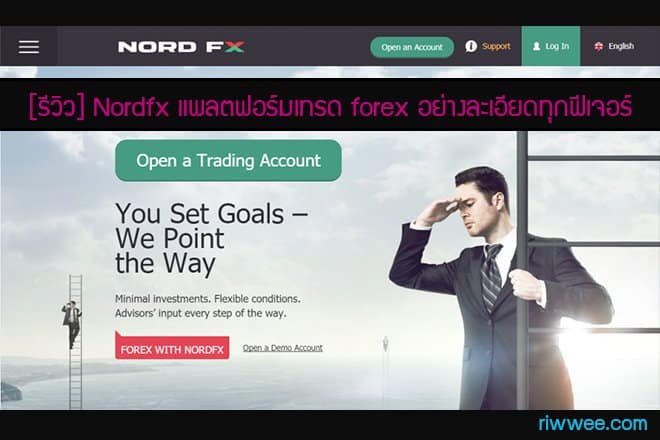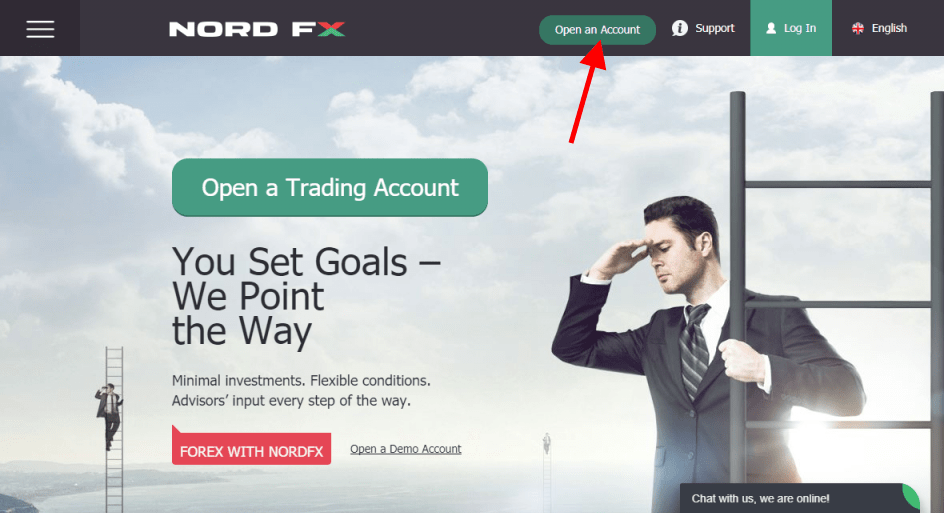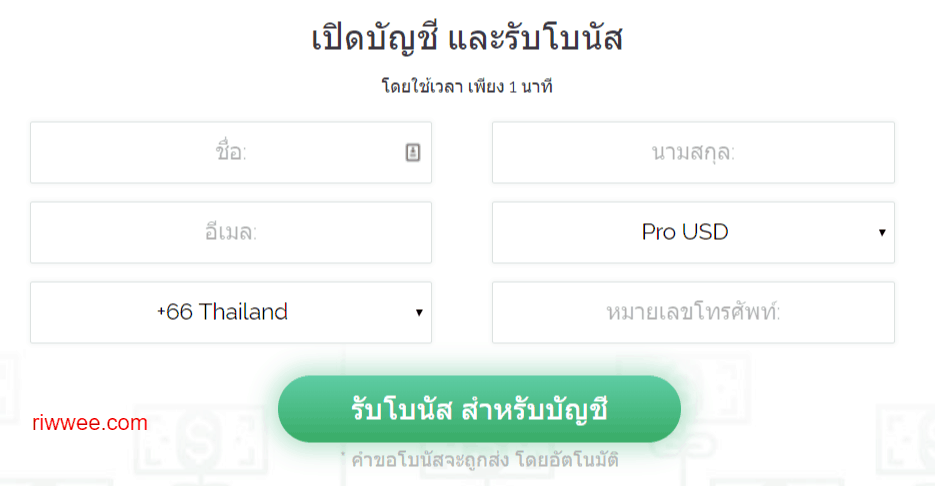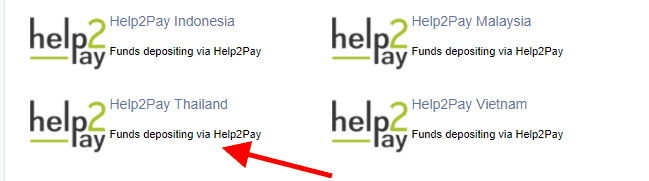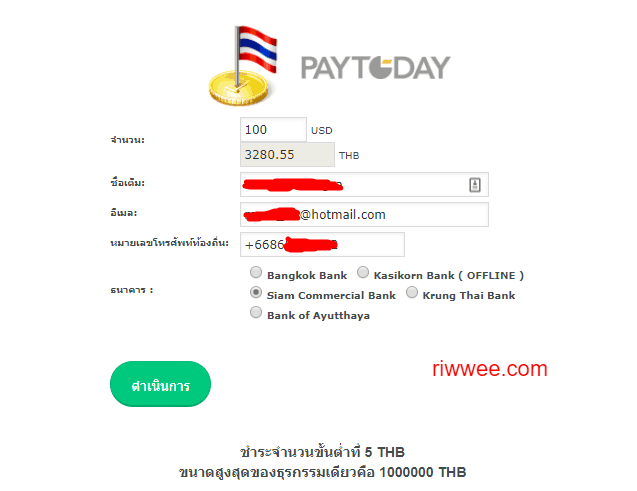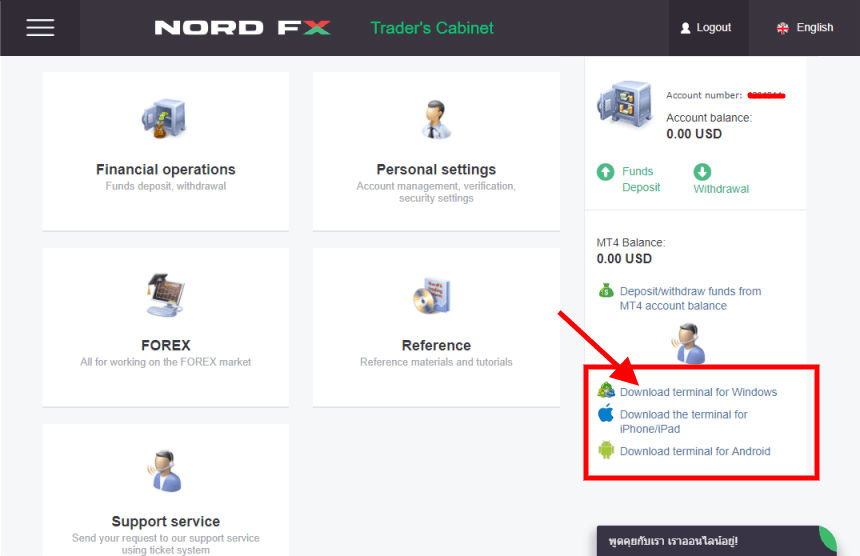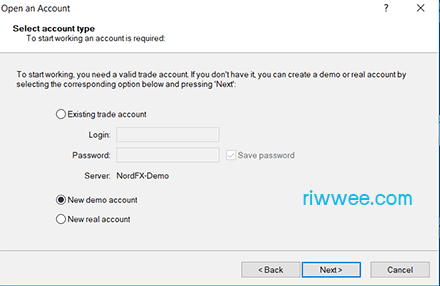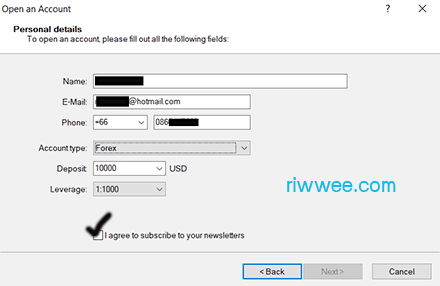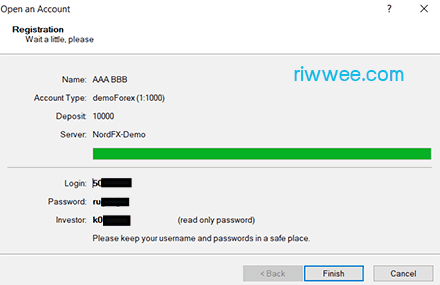[รีวิว] Nordfx สุดยอดแพลตฟอร์มเทรด forex อย่างละเอียดทุกฟีเจอร์
สวัสดีครับสมาชิกเทรดเดอร์ทุกท่าน วันนี้ผมจะพามารู้จักกับแพลตฟอร์มเทรดตัวใหม่ สำหรับคนชอบเทรด Forex นะครับ จากการทดลองใช้แล้วพบว่าการใช้งาน ระบบ ฟีเจอร์ต่างๆ น่าใช้งาน และที่สำคัญเป็นการเทรดผ่านโปรแกรม metatrade ซึ่งเป็นโปรแกรมเทรดที่ดีตัวหนึ่งในระดับโลกเลยก็ว่าได้ ตอบโจทย์ความต้องการขั้นพื้นฐานสำหรับนักเทรดอย่างเราได้เลย ในเรื่องของการอ่านกราฟ indicator ที่มีให้เลือกใช้อย่างจุใจ และที่สำคัญทาง Nordfx มีซับพอร์ตคนไทย ภาษาไทยได้อีกด้วย ไม่ต้องกลัวว่าจะติดปัญหาอะไรทักไปถามได้ทันที
สำหรับในบทความนี้ผมจะไม่ได้พูดนะครับว่า forex คืออะไร มันเก่าไปแล้ว มีคนอธิบายอยู่มากมายในเน็ต เพียงแค่ค้นหา google เท่านั้น เอง แต่บทความนี้ผมจะมาเน้นเจาะประเด็นไปที่ Nord fx ซึ่งเป็น แพลตฟอร์มในการเทรด forex เป็นเรื่องๆ ตั้งแต่เริ่มต้น ทำความรู้จัก และการสมัคร รวมถึงการใช้งานแพลตฟอร์มเทรดภายในระบบของ Nordfx ซึ่งจะไม่ทำให้ทุกคนผิดหวัง มาเริ่มกันเลยดีกว่า
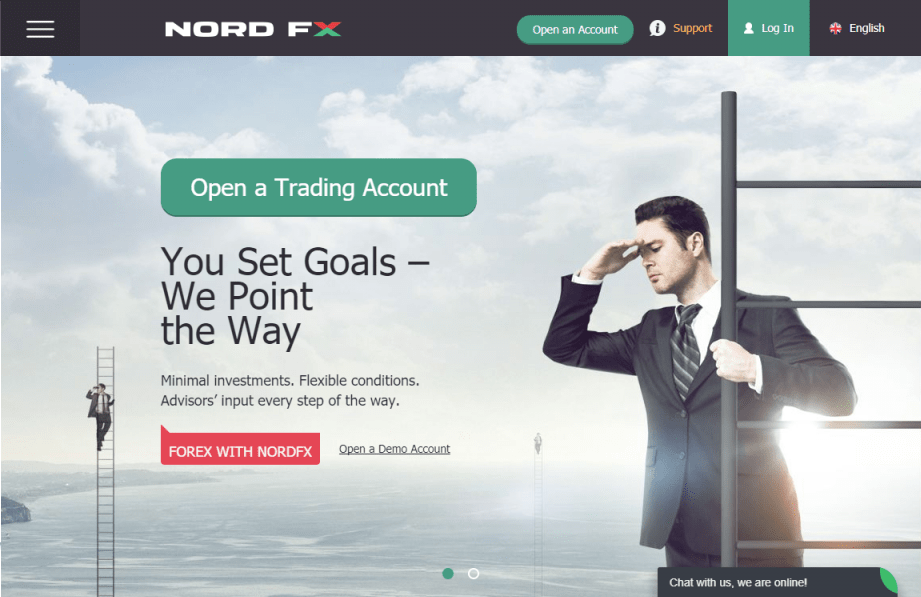
| บทความนี้เป็นลิขสิทธิ์ของ riwwee.com ห้ามผู้ใดก๊อปปี้ ทำซ้ำโดยไม่ได้รับอนุญาตเด็ดขาด |
รู้จักกับ Nordfx Thailand
Nordfx คือ Forex โบรกเกอร์ระดับโลก เปิดมาตั้งแต่ปี 2008 ให้บริการแบบเต็มรูปแบบสำหรับการเทรดฟอเร็กโดยเฉพาะ นอร์ดเอฟเอ็กซ์ เป็นผู้พัฒนาซอฟต์แวร์หรือเครื่องมือต่างๆที่ใช้ในการเทรดร่วมกับซอฟต์แวร์ Metatrade มีการอัพเดตอยู่เสมอ ตัวบริษัทตั้งอยู่ที่ประเทศ วานูอาตู และมีออฟฟิช กระจายอยู่ 3 แห่ง คือ รัซเซีย จีน อินเดีย แต่ในเรื่องกลุ่มตลาดของนักเทรด Nord fx นั้นมาจากทั่วโลกเลย กว่า 13 ประเทศ รวมประเทศไทยของเราด้วยนะ มีภาษาไทยซับพอร์ตในเว็บไซต์
Nordfx มีใบอนุญาต รับรองการเป็นโบรกเกอร์ถูกต้อง ตั้งแต่ปี 2008 จาก VFSC.VU ในนาม NFX CAPITAL VU Inc. คลิ๊กที่นี่่ (ดูที่เลขที่ 278) Nordfx thailand
![]()
อีกทั้ง Nord fx ยังได้รับรางวัลต่างๆมากมายกว่า 33 รางวัลอีกด้วย คลิ๊กไปดูเองเลยครับ คลิ๊กที่นี่
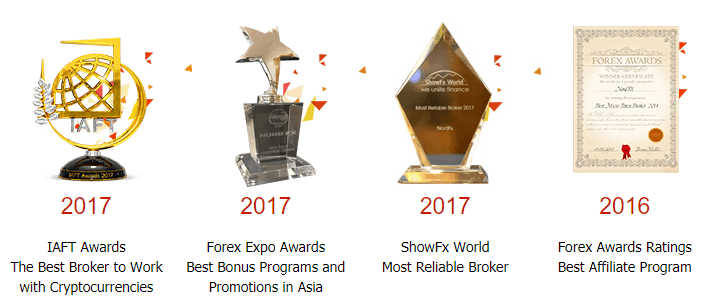
สำหรับผู้ที่เทรดฟอเร็กซ์เป็นประจำอยู่แล้วจะพบว่าสิ่งที่ดีที่สุด ถ้าโบรกเกอร์ควรจะมีให้นั่นคือ “Spread ต่ำ” เพราะถ้าสเปรตต่ำก็หมายถึงเราจะกลับสู่ตัวเขียวหรือตัวดำได้ง่าย ไม่ติดลบ ทำกำไรได้ง่ายและเร็วยิ่งขึ้น บางโบรกเกอร์ มีค่า Spread สูง การที่เราจะกลับมาสู่โซนบวกนั้นยากขึ้น ซึ่ง Spread นี่บอกได้เลยว่าของ Nordfx ต่ำจริง มันดีสุดๆไปเลย ไหนๆก็พูดถึงข้อดีของ Nordfx แล้ว เรามาพูดต่อกันให้จบดีกว่า
ข้อดีของ Nordfx
- Spread ต่ำ 0.2-2 pips ทำให้การซื้อขายของคุณกลับอยู่ในโซนบวกง่ายขึ้น
- Leverage สูง มากถึง 1:1000 นั่นหมายความว่าคุณสามารถทำกำไรมากๆได้ โดยใช้เงินเพียงน้อยๆ แต่ความเสี่ยงก็มากขึ้นตามนะ
- ซับพอร์ตคนไทย คอยช่วยเหลือตลอดวัน 24 ชั่วโมง ไม่มีวันหยุดเสาร์อาทิตย์
- Order Execution ต่ำ เพียงแค่ 0.5 วินาที การเข้าซื้อได้ทันเวลานั้นมีความสำคัญอย่างยิ่ง ทำให้เราไม่พลาดจุดซื้อที่ดีที่สุดไงล่ะ
- Mobile Trading รองรับการเทรดผ่านมือถืออีกด้วยนะ ใช้ได้ทั้ง IOS และ Android
- Direct ECN Flow ทาง Nordfx ได้มีการใช้บัญชีประเภท ECN ที่ทำให้คุณสามารถเชื่อมต่อคำสั่งซื้อขาย เข้ากับตลาดใหญ่ได้โดยตรง ส่งผลให้การส่งคำสั่งได้อย่างรวดเร็ว
แพลตฟอร์ม Nordfx
ทาง Nordfx ได้สนับสนุนการเทรดผ่าน Metatrader 4 ซึ่งเป็นช่องทางการเทรดที่ดีที่สุดในปัจจุบัน ซึ่งเมต้าเทรดเดอร์ 4 เป็นโปรแกรมสำหรับเทรด forex ที่นักเทรดรู้จักดีกันทั่วโลก ทาง Nord fx ไม่ได้มีระบบแพลตฟอร์มเทรดผ่านออนไลน์ ผ่านหน้าเว็บไซต์เป็นของตนเอง แต่ทาง Nordfx เลือกใช้โปรแกรมมาตรฐานสำหรับการเทรด ซึ่งก็คือ MetaTrader4 นั่นเอง เพียงแค่ติดตั้งโปรแกรมลงบนเครื่องคอมพิวเตอร์ และเลือก Server ในโปรแกรมให้เป็นของ Nord fx แล้วล๊อกอิน เท่านั้น ก็สามารถส่งคำสั่งการซื้อขายได้ทันที กับโบรกเกอร์ Nordfx
ในปัจจุบันโปรแกรม Metatrader 4 รองรับการใช้งานผ่านคอมพิวเตอร์ iPhone iPad และ Android นั่นหมายความว่าเราจะเทรดที่ใดก็ได้นั่นเอง คอมก็ได้ จะไปเทรดที่ไหนผ่านมือถือของเราก็ได้เช่นกัน สะดวกดีนะผมว่า โดยส่วนตัวผมจะชอบโปรแกรม Metatrader อยู่แล้ว เพราะมันมีการอัพเดตโปรแกรมอยู่เสมอ ถ้าโบรกเกอร์สามารถใช้การเทรดผ่านช่องทางนี้จึงไม่ขัดข้องอะไร
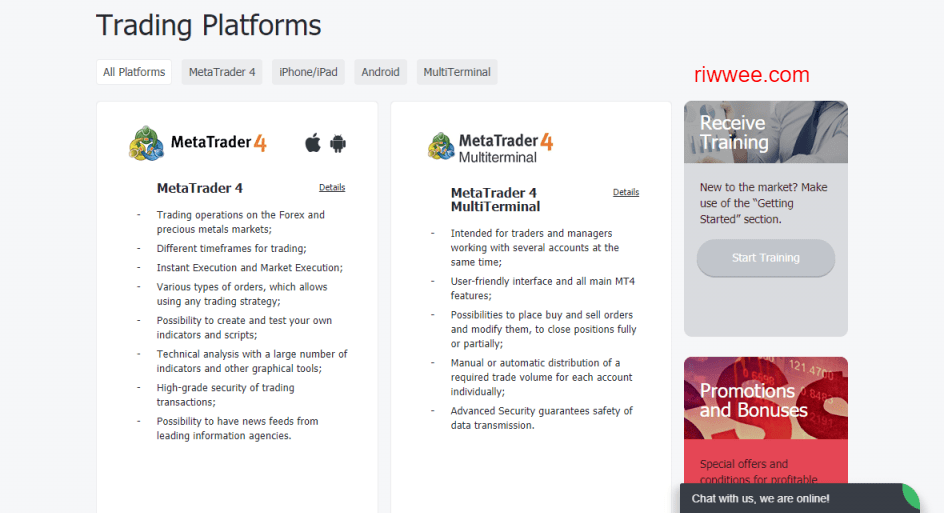
MetaTrader 4
หัวข้อนี้เพิ่มขึ้นมาให้เพราะกลัวมือใหม่ที่มาอ่านสงสัยว่า ไอ้ Metatrade นี่มันคืออะไรดียังไง ก็เลยขออธิบายซะเลย ไหนๆ Nordfx ก็ใช้โปรแกรมนี้อยู่ล่ะ โปรแกรมนี้เป็นโปรแกรมที่นิยมมากที่สุดในการเทรดออนไลน์ เนื่องจากมันรองรับเครื่องมือช่วยเทรดจำนวนมาก เช่น กราฟ และพวก Indicator ทำให้เราสามารถวิเคราะห์ทางเทคนิคได้อย่างมีประสิทธิภาพ และกราฟที่แสดงผลจาก Metatrade นั้นก็เป็นแบบ Realtime ทำให้เราเห็นการเปลี่ยนแปลงของกราฟทุกขณะแบบทันท่วงที วิเคราะห์ข้อมูลได้ทันใจ และที่สำคัญโปรแกรม Metatrader มีการทำงานที่รวดเร็ว ทำให้การส่งคำสั่งซื้อ หรือที่เรียกว่า Order Execution Time ต่ำลงมากๆ เราจึงไม่พลาดจุดซื้อที่ดีที่สุดตามกลยุทธิ์การเทรดของเรา
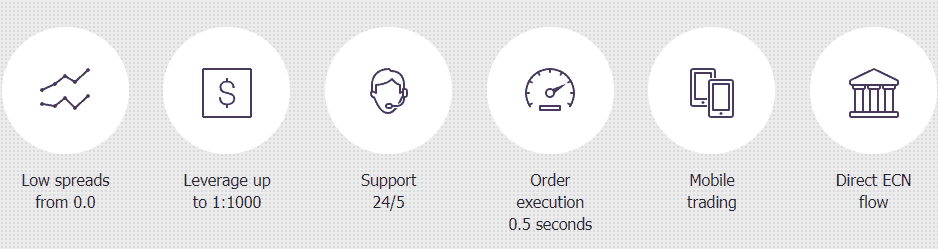
จุดเด่นของการใช้งาน Metatrade
- ความปลอดภัยสูง สำหรับการเทรดในแต่ละรายการเทรด
- มี Time Frame ของกราฟให้เลือกใช้งานค่อนข้างเยอะ ตั้งแต่ระดับ 1 นาที จนระดับ 1 วัน
- มี Indicator หรือตัวชี้วัดให้เราเลือกใช้วิเคราะห์ทางเทคนิคมากมาย
- Metatrade รองรับภาษาสคริปให้เราสามารถเขียนโปรแกรม Indicator ของเราเองได้ด้วยนะ
- กราฟแบบเรียลไทม์ เวลาจริงๆ เห็นการเปล่ยนแปลงทุกขณะ
- กราฟมีให้เลือก ทั้ง Bars, Candlestick และกราฟเส้น
- ดึงข่าว ข้อมูลจากแหล่งข่าวมาใช้ร่วมด้วยได้
- เทรดได้ทั้งในตลาด Forex, Commodities, Indices, Stock
- มีการแสดงวอลุ่ม ของตลาดบนกราฟเลย
- เก็บประวัติการเทรดแบบสมบูรณ์ไม่มีลบ
- ใช้งานได้ง่ายมากๆ
- ลงทะเบียนเปิดบัญชีได้ง่าย ไม่ต้องใช้เอกสารมากมาย
- เทรดได้ทุกที่ ไม่ว่าจะอยู่ที่ไหนก็ตาม
- น่าเชื่อถือและมีระบบที่ Stable ข้อมูลการเทรดถูกเก็บไว้เป็นความลับ และ Stable Server ทำให้ทุกการเทรด Execute ต่ำกว่า 0.5 วินาที
เป็นอย่างไรกันบ้างครับ เหล่านี้ล่ะคือข้อดีของการเทรดโดยใช้โปรแกรม Metatrader 4 คงจะหายสงสัยกันแล้วเนาะ มาดูต่อไปเลยดีกว่า
ข่าวและข้อมูลวิเคราะห์สนับสนุน
ทาง Nordfx (nordfx thailand) ได้เล็งเห็นความสำคัญของข้อมูลข่าวสารที่เทรดเดอร์จำเป็นต้องรู้ เราไม่ต้องเสียเวลาไปหาในเว็บอื่นเลย สามารถดูได้ผ่านลิงค์นี้ครับ http://nordfx.com/market-news/ เมื่อเข้าไปแล้วจะพบกับหน้าแบบนี้ครับ
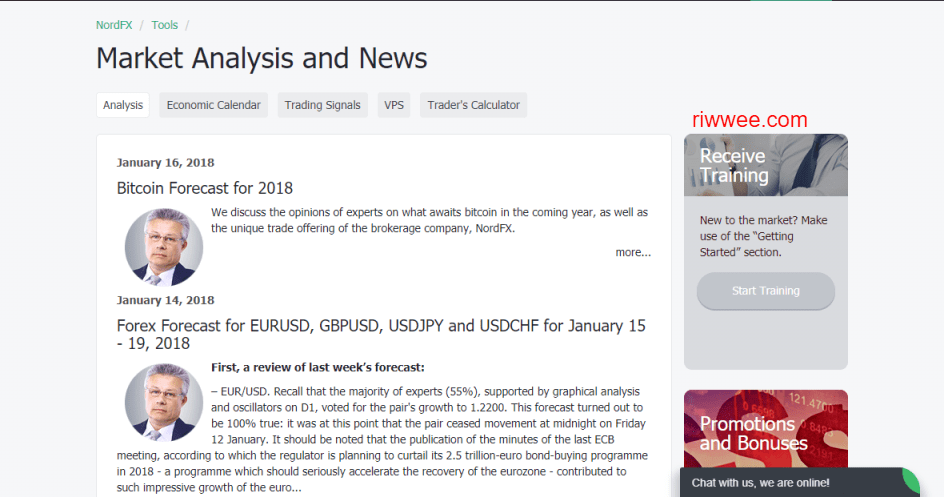
ในส่วนหน้าแรกนี้เมื่อเข้ามาจะเป็นข่าว บทวิเคราะห์มีอัพเดตเราสามารถคลิ๊กเข้าไปอ่านได้ครับ มีภาษาไทยด้วยนะครับ ลองคลิ๊กเปลี่ยนภาษาดูที่มุมบนขวาของหน้าจอ
และเมื่อคลิ๊กที่หัวข้อถัดมา จะพบกับตารางปฏิทินเศรษฐกิจ เช่นเดียวกับเว็บ forexfactory.com ครับ คล้ายๆ กัน จะมีการบอกข่าวที่เกิดขึ้นในแต่ละวัน มีการพยากรณ์ ค่าย้อนหลัง และค่าจริง ให้ดูว่าข่าวนั้นๆ จะมีผลกระทบมากน้อยเพียงใดต่อค่าเงินคู่ใด นับว่าเป็นเครื่องมือที่จำเป็นสำหรับเทรดเดอร์ forex เลยล่ะ
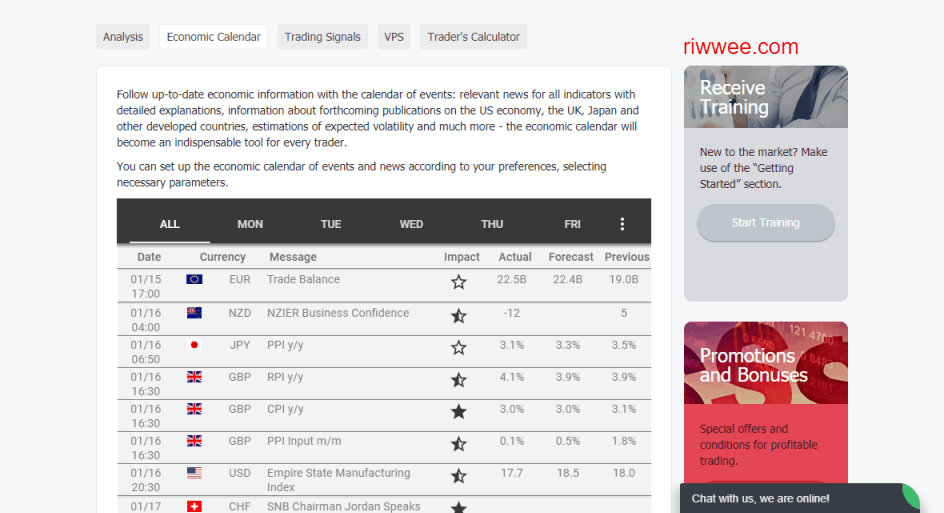
สำหรับนักเทรดที่เทรดไม่เก่ง ชอบให้คนมาบอก ซื้อตรงไหนบอกด้วยนะ ทาง Nordfx ก็ได้นำเสนอวิธีติดตั้งเครื่องมือ Autotrading จากนักพัฒนาของ Metatrader 4 โดยอยู่ในรูปของ Service ให้เราเรียกใช้งานได้โดยตรงผ่าน Metatrader 4 (MT4 ต่อไปจะเรียกว่า MT4 แทนชื่อเต็มนะครับ) ซึ่งเราสามารถที่จะเชื่อมต่อไปยังผู้ให้บริการซิกเนลต่างๆมากมายจากทั่วโลก ผ่านคอมมูนิตี้ MQL5.com เพื่อให้เราก๊อปปี้เทรดในบัญชีของเราแบบอัตโนมัติ โดยนักเทรดคนไหนอยากเป็นคนให้ Signal ก็ได้นะในคอมมูนิตี้ MQL5 นี้ ถ้าหากว่าสามารถนำเทรดได้ และมีเชื่อเสียงมากขึ้นก็จะได้รับเงินรายได้พิเศษจากการเป็นผู้นำเทรดอีกด้วยล่ะ เอาเป็นว่าใครอยากใช้ Signal หรือโปรแกรมออโตเทรด ก็ให้มาอ่านวิธีทำที่หน้านี้ได้เลย นี่ละข้อดีของการใช้ MT4 เป็นตัวเทรด
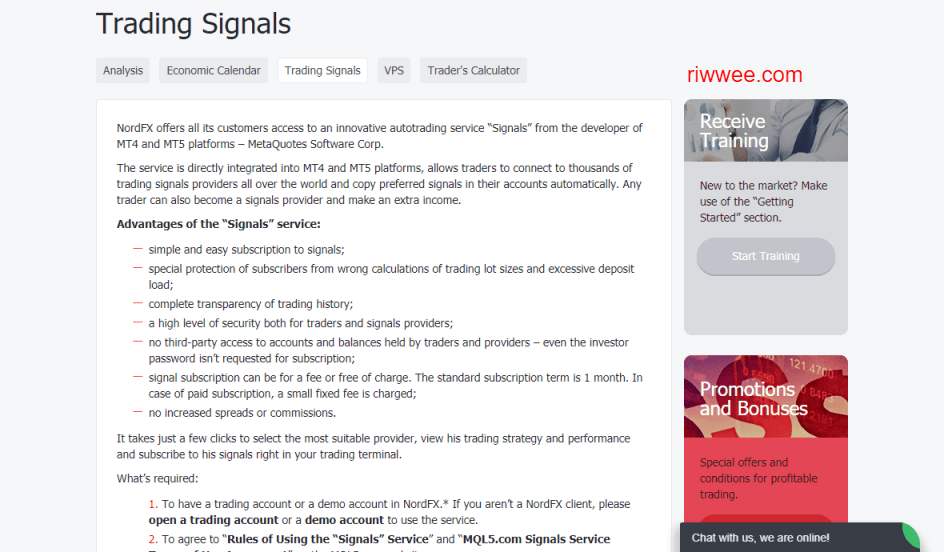
สุดท้ายอีกเครื่องมือหนึ่งที่สำคัญมากๆเลยครับ คือ Trader’s Calculator หรือที่เรียกว่าเครื่องคิดเลขสำหรับเทรดเดอร์นั่นเอง เราสามารถที่จะใส่ ค่าพารามิเตอร์ตัวแปรต่างๆเข้าไป เช่น Leverage, Currency, Instrument ที่เรากำลังเทรดอยู่, Position size, Buy หรือ Sell, Open Position และ Close Position เข้าไป โปรแกรมจะคำนวณออกมาให้ว่าถ้าเป็นไปตามที่เรากรอกเราจะได้กำไร หรือขาดทุนไปเท่าไร สะดวกมาก ไม่ต้องมานั่งคิดเอง

ช่องทางการเรียนรู้เพิ่มเติมของ นอร์ด เอฟเอ๊กซ์
สามารถเข้าชมเพิ่มเติมได้ที่ลิงค์นี้เลย https://nordfx.com/edu.html
- มีสอนเกี่ยวกับ Forex คอร์สต่างๆ เช่น Forex V.O.D , Biginners Course, Trading Tools, Trading Strategies, Economics, MT4 Tutorials, Forex Eblook, Advanced Ebook (เนื้อหาต่างๆเป็นภาษาอังกฤษนะ)
- มี Trader’s Guide to Market สำหรับมือใหม่ มีไกด์ไลน์ ทำตามได้จากคู่มือนี้
- Economic Calendar อันนี้ก็เป็นตารางเศรษฐกิจ เคยพูดไปแล้วก่อนหน้า
- Testing Forex Robot Advisers เรียนรู้ผลการทดสอบการเทรดโดยใช้ Robot เทรดเป็นยังไง เข้าไปศึกษาดูได้
- Glossary อภิทานศัพท์ เกียวกับ Forex หรือการเทรดทั้งหมด ที่เราควรรู้
วิธีการเปิดบัญชี Nordfx / สมัคร Nord fx
หลังจากทำความรู้จัก Nordfx มาได้สักระยะหนึ่ง ตอนนี้เราจะมาดูวิธีการเปิดบัญชีเข้าร่วมเป็นนักเทรดกับ Nordfx ครับ โดยให้ คลิ๊กที่นี่
แล้วจะพบกับหน้าจอแบบนี้
ให้คลิ๊กที่ปุ่ม Open an Account ตามลูกศรเลยครับ
ทีนี้จะมีให้เลือกเปิด 2 แบบ ก็คือ Open Trading Account หรือ Demo Account ให้เลือกเปิดบัญชีจริง Trading Account ไปเลยครับ เพราะ Demo Account ไม่จำเป็นต้องเปิด ถ้าอยากเล่น Demo ในตัวโปรแกรม MT4 มันจะมีเงินปลอมให้เล่นอยู่แล้วครับ
(ถ้าใครเผลอไปเปิดบัญชีเดโม่กับ Nordfx แล้ว มันจะทำการฝากเงินไม่ได้ ต้องมาเปิด Trading Account อยู่ดีเวลาจะเล่น เสียเวลาซ้ำซ้อน)
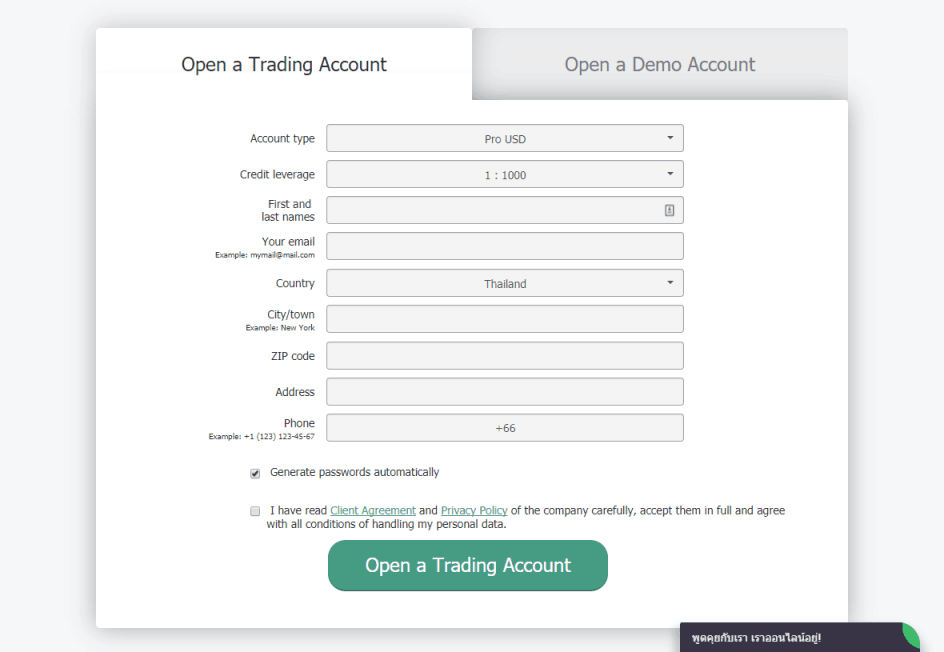
กรอกข้อมูลลงไปให้ครบถ้วน
- Account Type มีให้เลือกอยู่ 6 แบบ คือ
- Pro USD ต้องฝากขั้นต่ำ $50, Spread เริ่มต้น 0.9pips, Leverage 1:1000, Quote 5 ตำแหน่ง
- Fix USD ต้องฝากขั้นต่ำ $5, Spread เริ่มต้น 2pips, Leverage 1:1000, Quote 4 ตำแหน่ง
- Zero USD (ดีสุด) ต้องฝากขั้นต่ำ $100, Spread เริ่มต้น 0pips, Leverage 1:1000, Quote 5 ตำแหน่ง
- Pro BTC (เหมือนกันกับด้านบน แต่ยอดเงินในบัญชีจะเป็น BTC บิตคอย)
- Fix BTC (เหมือนกันกับด้านบน แต่ยอดเงินในบัญชีจะเป็น BTC บิตคอย)
- Zero BTC (เหมือนกันกับด้านบน แต่ยอดเงินในบัญชีจะเป็น BTC บิตคอย)
- Credit leverage
- First and last names ชื่อและนามสกุล
- Your email ใส่อีเมล์ของเราลงไป
- Country เลือก Thailand
- City/town ใส่จังหวัดของเราลงไป
- ZIP code รหัสไปรษณีย์
- Address ที่อยู่อาศัยปัจจุบัน
- Phone เบอร์โทรศัพท์ ของเรา เช่นถ้าเราเบอร์ 0861234567 ให้ใส่เป็น +66861234567
*หมายเหตุ ถ้ามีทุนประมาณ $100 หรือ 3200 บาท แนะนำเปิดบัญชีชนิด Zero USD ไปเลยครับ ค่า Spread จะถูก
ติ๊กออกที่ Generate Passwords Automatically
- Trader Password รหัสผ่านที่จะใช้ในการเปิดการซื้อขาย ใส่เสร็จก็ใส่ซ้ำอีกช่องถัดมา
- Phone Password รหัสผ่านมือถืออ ใส่เสร็จก็ใส่ซ้ำอีกช่องถัดมา
(ถ้าใครไม่อยากกำหนดก็ให้มันสร้างให้แบบออโต้ก็ได้ครับ)
คลิ๊กที่ I have read Client Agreement … เพื่อยอมรับข้อตกลง
และกดปุ่มสีเขียว Open a Trading Account
หลังจากนั้น Nord fx จะทำการลงทะเบียนบัญชีให้กับเรา และก็เสร็จเลย จะขึ้นแสดงข้อมูลที่สำคัญดังรูปข้างล่างนี้ ให้จดเอาไว้ หรือก๊อปปี้แล้วเซฟเอาไว้ในคอมพิวเตอร์ หลังจากนั้นให้กดปุ่ม Log in
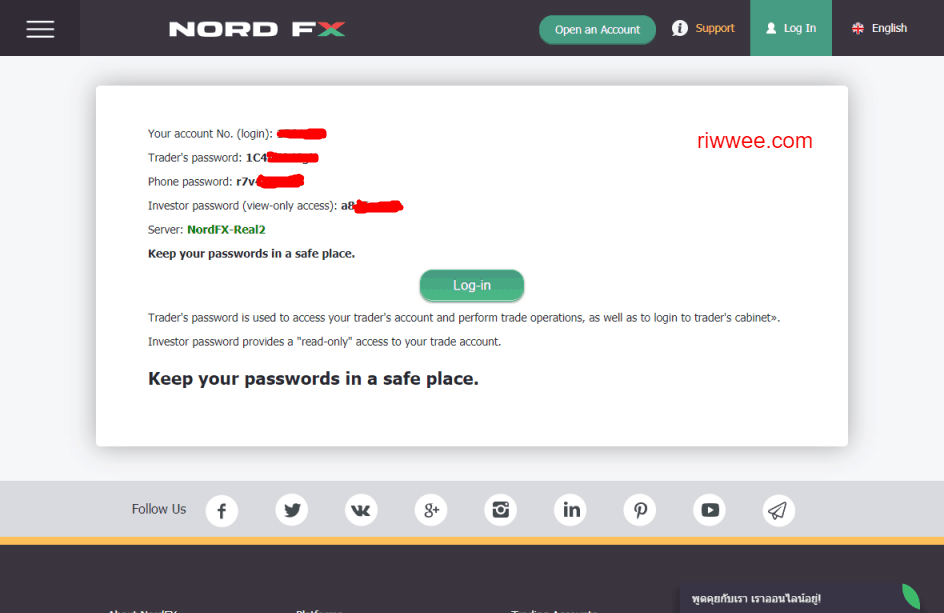
- Your Accont No. (login) : ใช้สำหรับล๊อกอิน ใช้เป็น user name
- Trader’s password : เอาไว้ล๊อกอินเข้าเว็บ
- Phone’s password: เอาไว้เวลามีปัญหา Support จะถามหารหัสนี้
- Investor password (view-only access) เวลามีปัญหา Support จะถามหารหัสนี้
จะเด้งไปที่หน้า User Cabinet หรือหน้าหลักของเทรดเดอร์นั่นเอง ใช้ในการจัดการต่างๆ
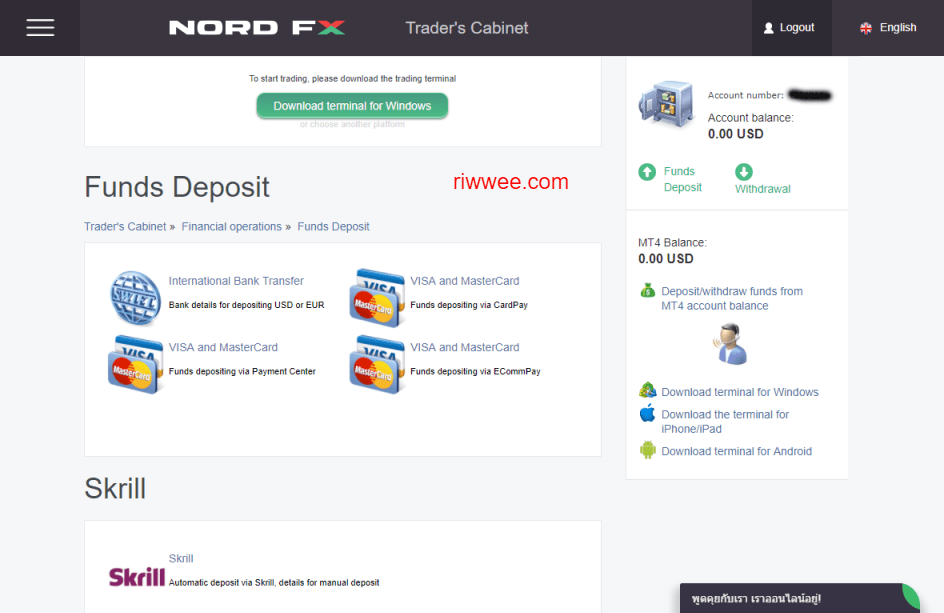 ในหน้านี้เราจะใช้จัดการข้อมูลส่วนตัว ประวัติการเทรด และการฝากถอนเงินต่างๆของบัญชีของตนเองเท่านั้น สำหรับการเทรดเราจะไปเทรดที่โปรแกรม MT4 แทนครับ
ในหน้านี้เราจะใช้จัดการข้อมูลส่วนตัว ประวัติการเทรด และการฝากถอนเงินต่างๆของบัญชีของตนเองเท่านั้น สำหรับการเทรดเราจะไปเทรดที่โปรแกรม MT4 แทนครับ
วิธีการขอรับโบนัส Nord fx
ตอนนี้นะครับ ทาง Nord fx ออกโปรโมชั่นสำหรับลูกค้าใหม่ ซึ่งจะให้เงินฟรี $35 สำหรับคนที่สมัครตามขั้นตอนที่แล้วอยากได้รับเงินโปรโมชั่นจะต้องเมล์ไปหา ซับพอร์ตครับ ว่าขอรับเงินโปรโมชั่น $35 ที่อีเมล์นี้ [email protected] แล้วคอยเขาตอบกลับนำเงินเข้าสู่ระบบให้
สำหรับคนที่จะรับเงินโบนัสได้ ต้องทำการขอโบนัสหลังจากสมัครภายใน 5 วันทำการนะครับ ถ้าหลังจากนั้นแล้วจะขอไม่ได้อีก สมมติเราเมล์ไปขอโบนัสกับซับพอร์ตแล้ว เราจะมีเวลาอีกภายใน 10 วันทำการหลังจากรับโบนัส เราจะต้องฝากเงิน $100 หรือประมาณ 3200 บาท โบนัสก็จะคงอยู่กับเราตลอดไป ถ้าไม่เช่นนั้นจะถูกยึดโบนัสคืน
ผลกำไรที่ได้จากการที่เราเอาเงินทุนเรากับโบนัสไปเทรด เราสามารถถอนออกมาได้ไม่มีข้อจำกัด แต่ถ้าเป็นตัวจำนวนเงินโบนัส $35 ถ้าอยากถอนออกมาจะต้องเล่นเทรดไปเทรดมาให้ได้ Turnover 12 ล๊อต ของทั้งบัญชีของเรา ถึงจะสามารถถอน $35 ที่เป็นตัวโบนัสออกมาได้ จริงๆแล้วอันนี้มันเป็นกฎทั่วไปของโบรกเกอร์ฟอร์เร็ก เลยล่ะครับ ที่ไหนที่ให้โบนัสก็ทำประมาณนี้
สำหรับคนที่ยังไม่ได้สมัคร Nord fx มาก่อน
และต้องการสมัครพร้อมรับโบนัสเลยไม่ต้องเมล์แจ้งซับพอร์ต ระบบจะเอาเงินเข้าให้อัตโนมัต สามารถสมัครผ่านลิงค์นี้ได้เลยครับ คลิ๊กที่นี่
จะพบกับหน้าจอแบบนี้
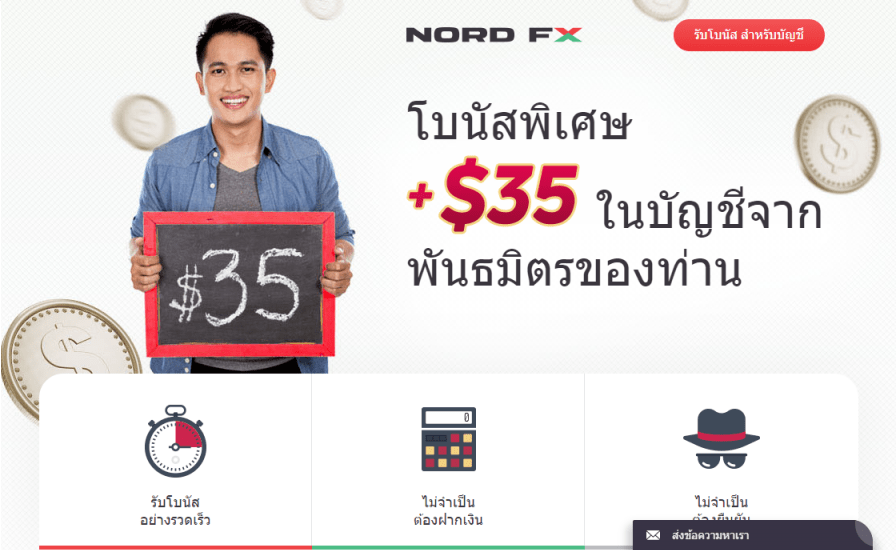
เลื่อนลงมาอีกสักหน่อยจะมีที่ให้เรากรอกรายละเอียดเพื่อสมัคร
- Zero USD บัญชีแบบนี้ สำหรับคนที่ต้องการฝากขั้นต่ำ $100 เป็นปกติ ค่า spread เริ่มต้น 0 pips แนะนำให้เลือกอันนี้
- Pro USD ปกติจะต้องฝากขั้นต่ำทีละ $50 ค่า spread 0.9 pips
- Fix USD ปกติจะต้องฝากขั้นต่ำทีละ $5 ค่า spread เริ่มต้น 2 pips
เสร็จแล้วกด รับโบนัส สำหรับบัญชี
ระบบก็จะสมัครให้และใส่โบนัสเข้าให้บัญชีแบบอัตโนมัติ
วิธีการใช้งานระบบ Personal Cabinet
การฝากเงิน Nord fx
เมื่ออยู่ในระบบ personal cabinet แล้ว ปกติแล้วหลังจาก login ระบบจะส่งเราไปที่หน้าฝากเงินเลยทันที แต่ถ้าสมมติเราดันไปอยู่ที่หน้าอื่น แต่อยากกลับมาที่หน้าสำหรับฝากเงิน ก็ให้คลิ๊กที่ปุ่ม Funds Deposit ตามภาพได้เลย
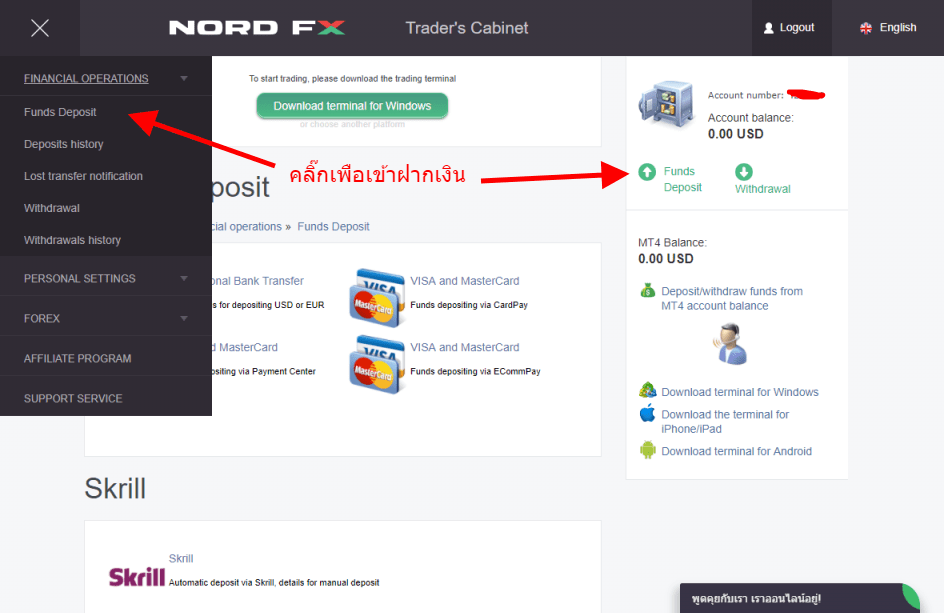
ช่องทางการฝากเงินหลากหลายช่องทางก็จะปรากฎขึ้นมา อยากฝากช่องทางไหนให้กดลิงค์เลย โดยปกติแล้วช่องทางที่นิยมสำหรับคนไทย ก็คือ Visa / Mastercard, Skrill, Neteller, Webmoney
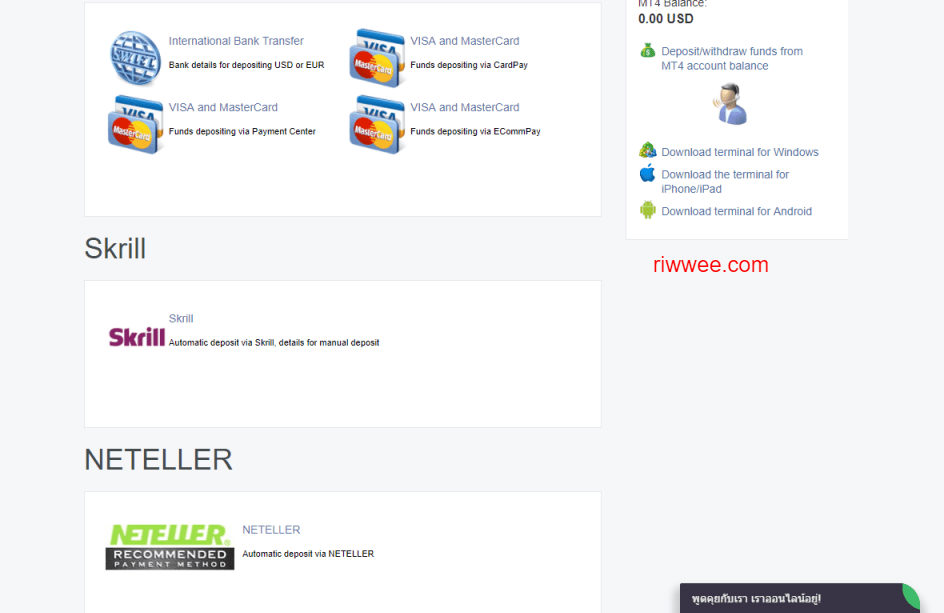
ฝากเงิน Nord fx ด้วย Paysec (ใช้ Internet Banking ไทยในการฝาก)
เมื่อเลื่อนต่อไปในหน้าเดิมนี้ ก็จะพบกับ Payment Systems เป็นระบบจ่ายเงินช่องทางอื่นๆ มองไปที่ Paysec Thailand
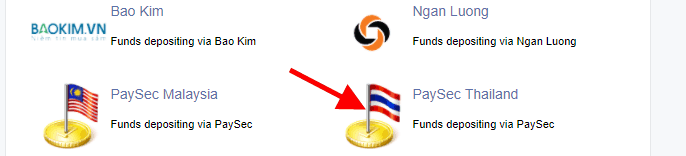
คลิ๊กเลย และจะพบกับหน้าถัดไป ให้ใส่จำนวนเงินที่จะฝากลงไป และกด Execute 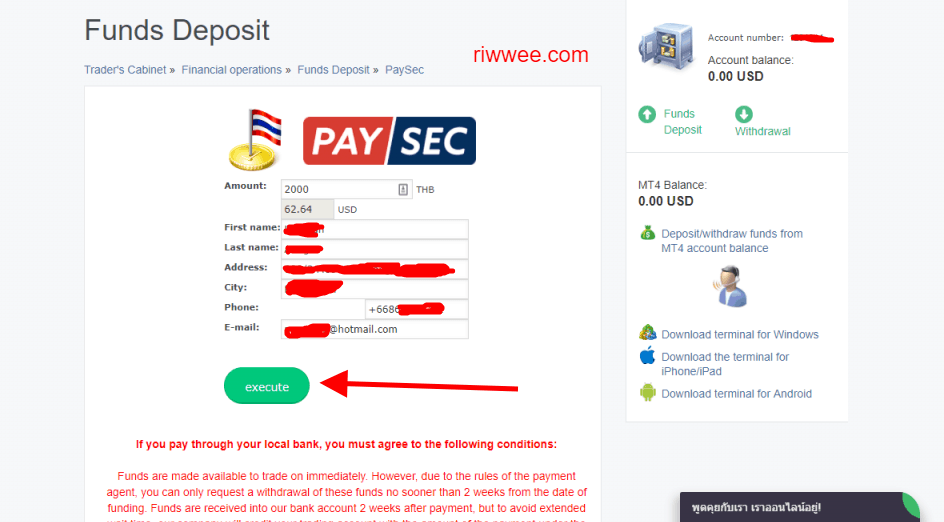
หลังจากนั้นจะพบกับหน้าจอถัดไป ให้เลื่อนไปข้างล่างและคลิ๊ก ถัดไป
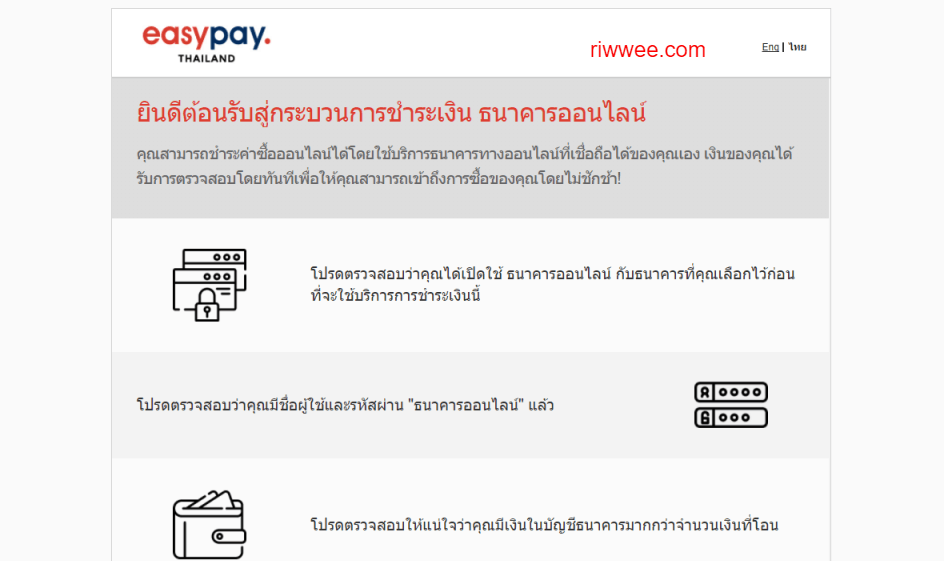
และจะเข้าสุ่หน้า ให้เราตัดสินใจเลือกว่าจะฝากเงินผ่านทาง Internet Banking ของธนาคารอะไรก็เลือกไปเลย และกด Next
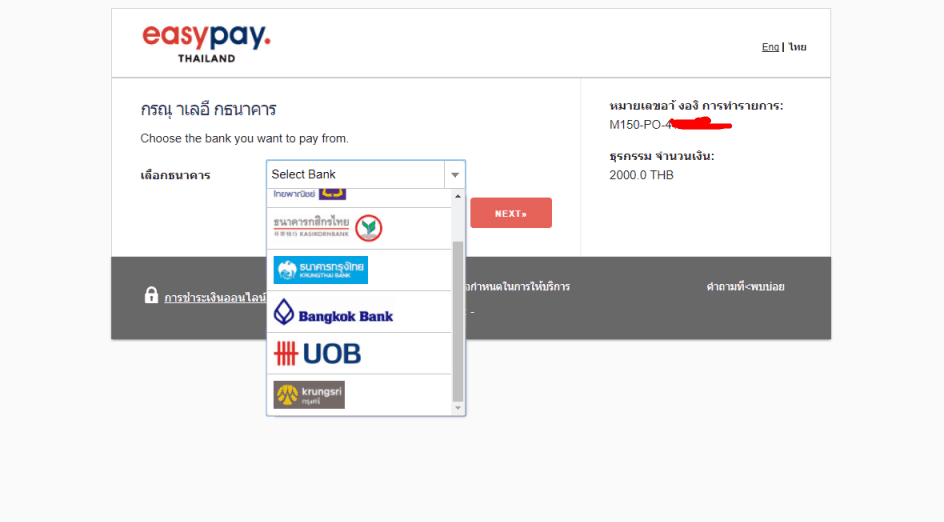 ผมเลือก ไทยพาณิชย์ ก็จะปรากฎหน้าจอแบบนี้ ให้เราใส่ User และ Password ของธนาคารไทยพาณิชย์และกด Submit และให้ทำตามขั้นตอนของมันไปเรื่อยๆ จนเสร็จ แต่ละธนาคารก็จะคล้ายๆ กัน แต่ถ้าเลือกธนาคารอื่นก็ใส่ User และ Pass ของธนาคารนั้นๆ ไปตามแต่ที่เราเลือก
ผมเลือก ไทยพาณิชย์ ก็จะปรากฎหน้าจอแบบนี้ ให้เราใส่ User และ Password ของธนาคารไทยพาณิชย์และกด Submit และให้ทำตามขั้นตอนของมันไปเรื่อยๆ จนเสร็จ แต่ละธนาคารก็จะคล้ายๆ กัน แต่ถ้าเลือกธนาคารอื่นก็ใส่ User และ Pass ของธนาคารนั้นๆ ไปตามแต่ที่เราเลือก
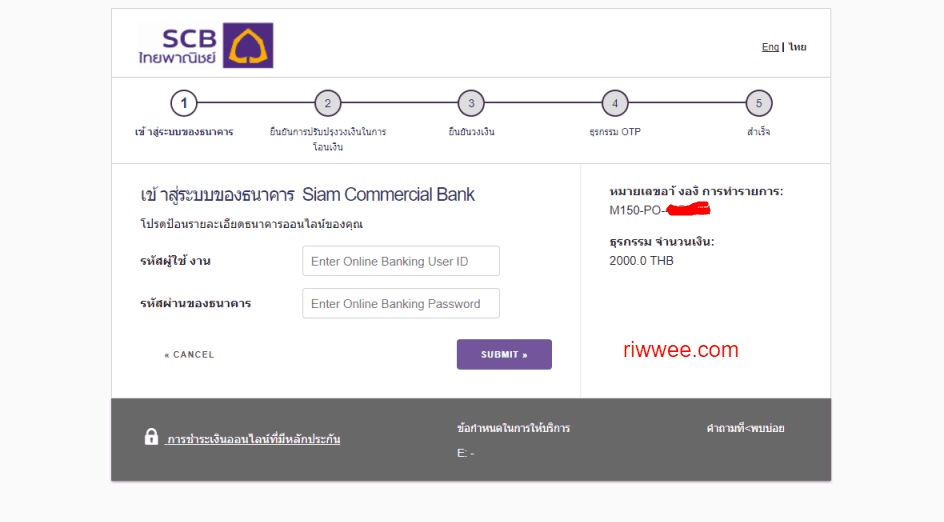
Nordfx ฝากเงิน ด้วย Help2Pay
การฝากเงินด้วย Help2Pay นั้นคล้ายๆกับ Paysec จะเป็นผู้ให้บริการคนละบริษัทเท่านั้นเอง วิธีการฝาก ให้ดูที่หน้าฝากเงิน เลื่อนลงไปด้านล่างๆ จะพบกับลิงค์แบบนี้ ให้คลิ๊กตามได้เลย
หลังจากนั้นจะถูกส่่งไปยังหน้าถัดไป และให้ใส่จำนวนเงิน พร้อมกับเลือกธนาคารที่จะทำการฝากเลย แล้วก็กด Execute
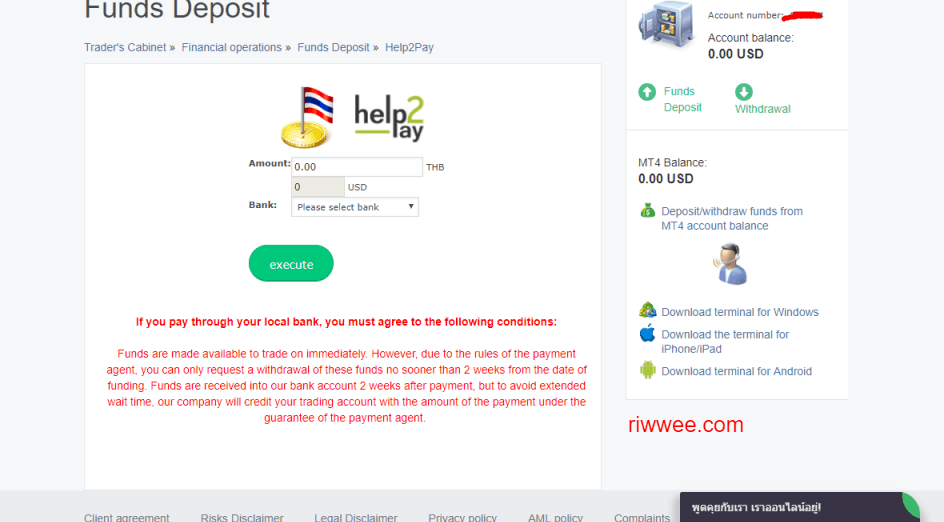
หลังจากนั้น จะถูกส่งไปยังหน้าสำหรับฝากเงิน Help2Pay ทันที ให้ใส่ Username และ Password ของ Internet Banking ธนาคารที่ท่านเลือกนะครับ อย่างของผมๆเลือกใช้ ไทยพาณิชย์ ก็จะใส่ user และ pass ของไทยพาณิชย์ แล้วก็กด เข้าสู่ระบบ เพื่อดำเนินการไปยังขั้นตอนถัดไป
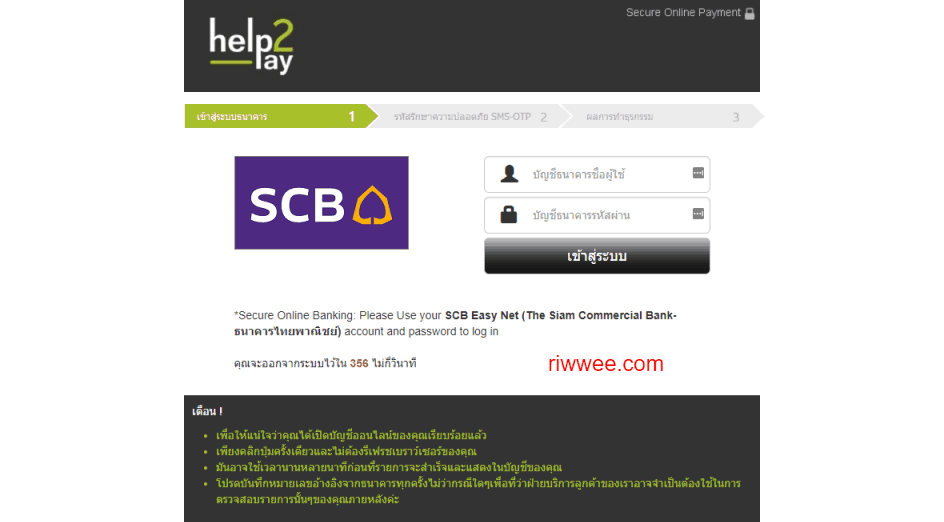
การถอนเงิน Nord fx
แจ้งก่อนเลยครับ ปกติพวกเว็บเทรดเวลาฝากจะฝากเงินได้ทันที แต่เวลาถอนนี้จะต้องมีการยืนยันตัวตนให้เรียบร้อยก่อน อาจจะต้องส่งเอกสารสำเนาบัตรประชาชน (สแกนเอา) หรือเอกสารอื่นที่จำเป็นทาง ซับพอร์ตจะเรียกเอกสารมา ให้เราส่งตอบกลับไปทางอีเมล์ครับ เมื่อยืนยันเรียบร้อยแล้วเราจะสามารถมีสิทธิ์ในการถอนเงิน
สำหรับการถอนเงินนั้นไม่ยาก เพียงแค่ล๊อกอินเข้าสู่ระบบแล้วก็คลิ๊กที่ปุ่มตามภาพได้เลย
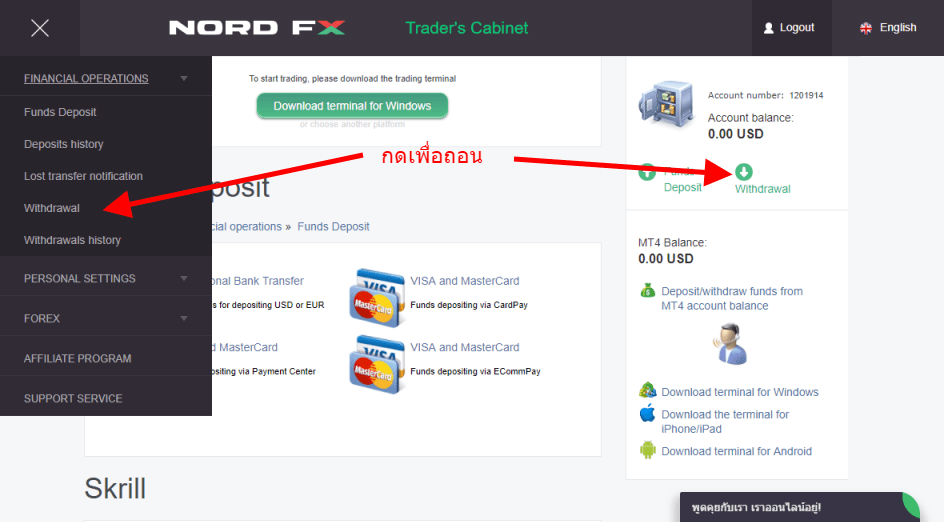
เมื่อคลิ๊กแล้วจะพบกับหน้าสำหรับถอนเงิน สำหรับการถอนเงิน จะมีช่องทางไม่หลากหลายเท่าการฝาก แต่หลักๆคือการถอนเงินที่คนไทยสามารถใช้งานได้คือ การถอนผ่าน
- Bank Wire Transfer ถอนโดยการโอนเงินข้ามประเทศ โดยใช้ Swift Code
- Visa / Master Card ถอนเข้าบัตรคืน สมมติเคยฝากไป $100 จะสามารถถอนได้มากสุด $100 เท่านั้น ส่วนเกินต้องถอนโดยใช้ช่องทางอื่นอยู่ดี
- Skrill อันนี้เป็นช่องทางการถอนที่นิยมมากที่สุดสำหรับคนไทยเลยก็ว่าได้
- WebMoney นิยมเช่นกัน เพราะว่ามีตัวแทนรับแลกเงินที่ไทยเยอะมาก หลายเจ้า
- Neteller อันนี้เป็นบริษัทในเครือเดียวกับ Skrill แต่ใช้ยากกว่า แนะนำถอนผ่าน Skrill ดีกว่า ถ้าให้เลือกระหว่าง Neteller และ Skrill
สามารถดูค่าธรรมเนียม ในการฝากและถอน รวมถึงระยะเวลาดำเนินการ ได้ ที่นี่

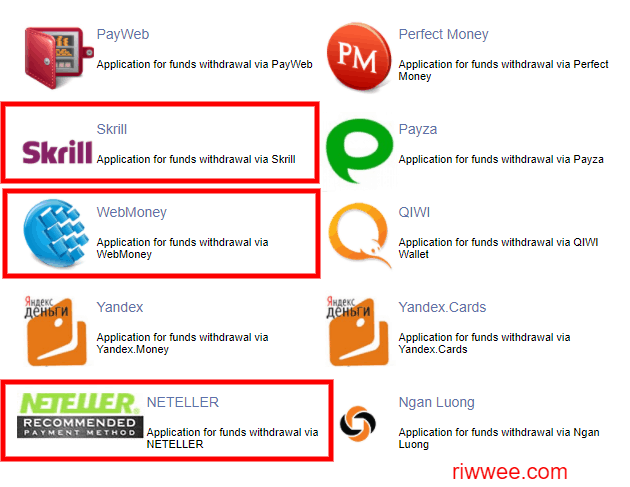
การถอนเงินด้วย Bank Wire Transfer
ในการถอนผ่าน Wire Transfer ตรงมาที่บัญชีเราเลยนั้น จะมีค่าธรรมเนียมตามจริงขึ้นกับธนาคารเรียกเก็บ โดยสิ่งที่ต้องเตรียม เมื่อต้องการถอนเงิน ผ่าน Bank Wire จะพบกับฟอร์มให้กรอกตามภาพ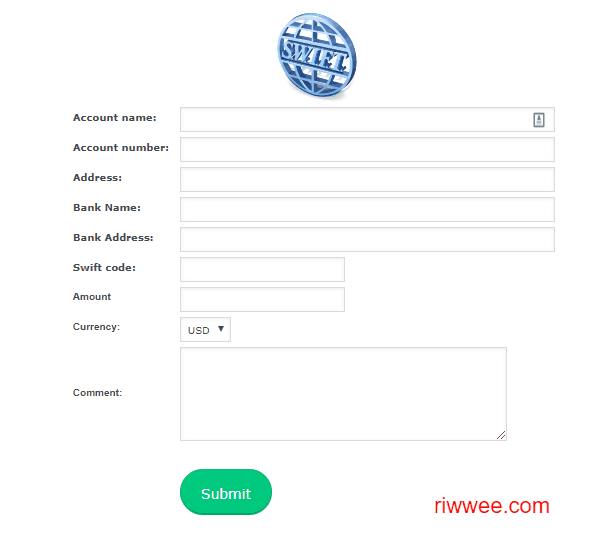
การถอนนี้จะเป็น International Transfer นะครับ ถอนเข้าธนาคารได้ทั่วโลก กรอกเป็นภาษาอังกฤษทั้งหมด
- Account Name คือชื่อบัญชี
- Account Number เลขบัญชี
- Address ที่อยู่ของเรา
- Bank Name ชื่อธนาคารที่เราจะรับโอน
- Bank Address ใส่ที่อยู่ของธนาคารของเราสาขาใหญ่ที่กรุงเทพก็ได้ครับ ไม่ค่อยสำคัญมาก
- Swift Code กรอกให้ถูก เช่นธนาคารเรากสิกร ให้กรอก KASITHBK ตรงนี้ใครใช้ธนาคารอื่นให้ค้นดู google พิมพ์ชื่อธนาคาร ตามด้วย Swift code จะมีข้อมูลออกมาให้เราเห็นมากมายบนหน้าค้นหาของ google
- Amount จำนวนที่จะถอน
- Currency เลือก USD
- Comment ไม่มี ไม่ต้องกรอก
เมื่อกรอกเสร็จแล้วครบถ้วน ให้กดปุ่มเขียว Submit
การถอน Nordfx ใช้ Skrill
ก่อนอื่นทุกท่านจะต้องมีบัญชี Skrill ก่อน ให้ไปสมัครได้ที่เว็บ Skrill.com หลังจากนั้นจะได้บัญชีมาเอามารับเงินได้ วิธีการที่หน้าสำหรับการถอนให้ คลิ๊กเลือก Skrill ตามภาพด้านล่างนี้
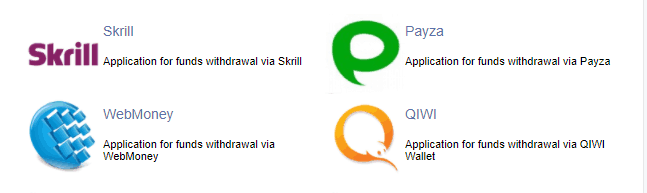
หลังจากนั้น จะมีช่องให้ใส่ email ที่เราใช้กับ Skrill และ จำนวนเงินที่ต้องการถอน แล้วกด Submit ได้ทันที และก็รอเขามาตรวจสอบเท่านั้นเอง
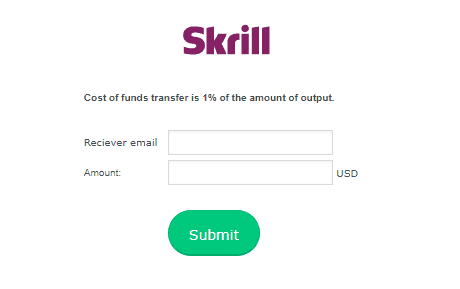
ช่องทางด่วนพิเศษสำหรับการฝากและถอน โดยใช้ PayToday (ใหม่ล่าสุด)
หากทำการฝากและถอนผ่านช่องทางนี้ ไม่จำเป็นต้องยืนยันตัวตนใดๆทั้งสิ้น และมีค่าธรรมเนียมต่ำที่สุด เพราะเป็นการชำระช่องทางภายในประเทศที่ทาง Nord fx เขาทำเตรียมให้สำหรับสมาชิกเทรดเดอร์ชาวไทย ก่อนอื่นให้เริ่มจากที่หน้า Trader’s Cabinet คือหน้าแรกจากการล๊อกอิน (จริงๆมันจะเป็นหน้าฝากเงิน มีช่องทางหลากหลาย) หลังจากนั้นให้ทำการเปลี่ยนภาษาก่อน จะพบกับช่องทางลับสำหรับคนไทยครับ
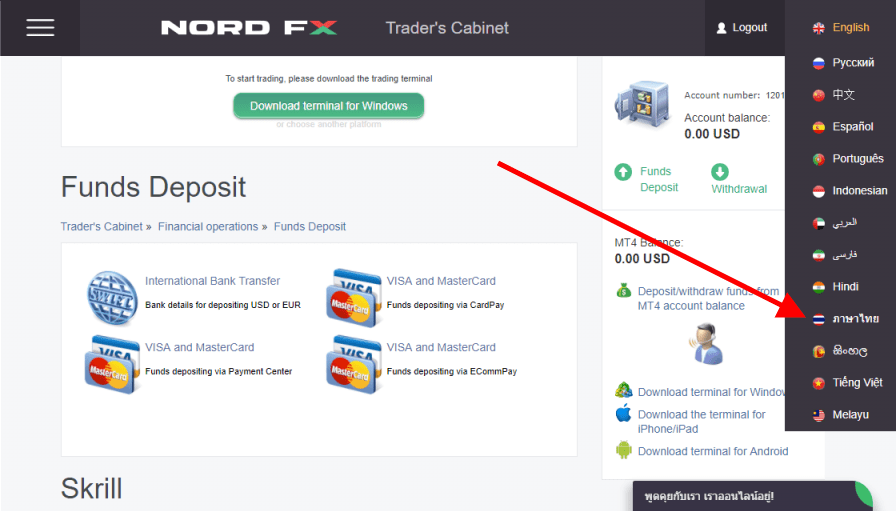
การฝากเงินด้วย PayToday
หลังจากนั้นกดตรงไหนก็ได้ตามภาพ
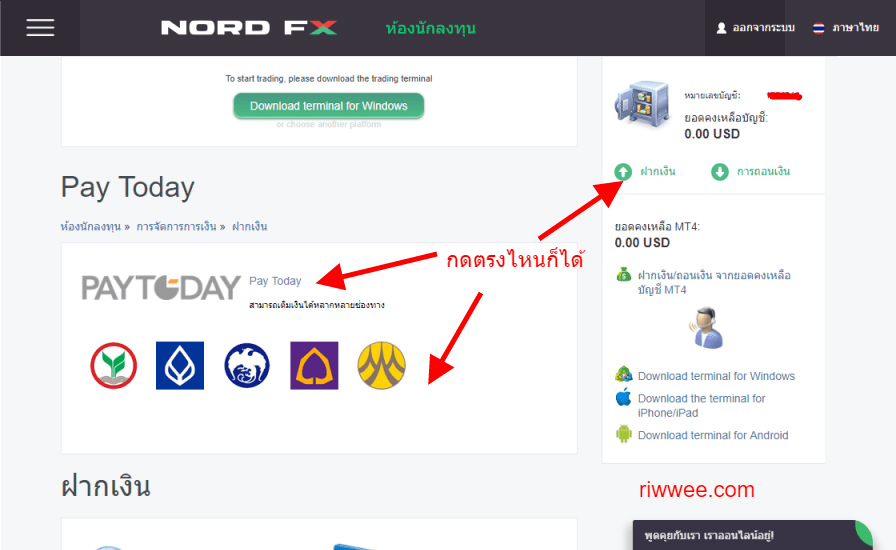
จะพบกับหน้าต่อไปที่ให้เรากรอกรายละเอียดสำหรับการฝากเงิน และกด ดำเนินการ
หลังจากนั้นมันจะเด้งไปที่หน้าของธนาคารเลย ให้ใส่ username และ password ของ iBanking ของธนาคารที่เราเลือก และทำตามขั้นตอนของธนาคารไปจนเสร็จ
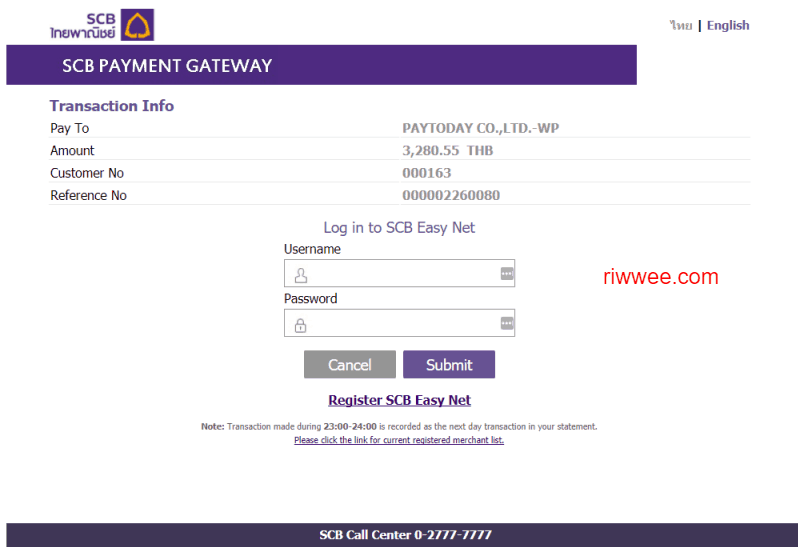
การถอนเงินด้วย PayToday
เริ่มต้นจากที่หน้า Trader’s Cabinet ให้คลิ๊กตามภาพ
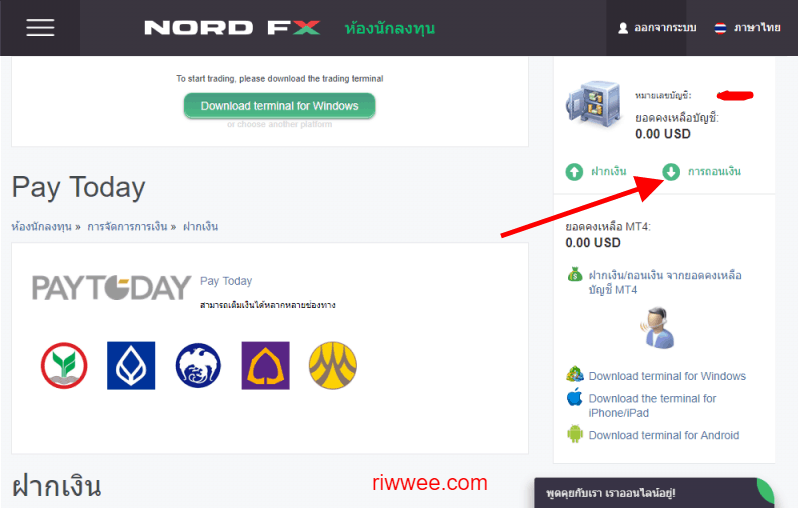
จะมายังหน้าสำหรับถอน
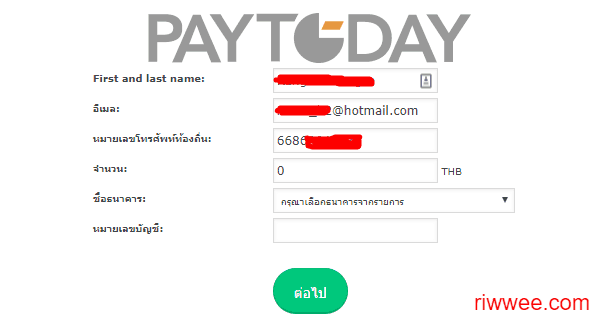
- ใส่จำนวนเงิน
- เลือกชื่อธนาคารที่เราจะถอนเงินเข้า
- ใส่หมายเลขบัญชีธนาคาร
เพียงเท่านี้ กรอกเสร็จแล้วให้กดปุ่ม ต่อไป เพื่อตรวจสอบยืนยัน ก็เป็นอันเสร็จ รอเจ้าหน้าที่มาตรวจสอบยืนยันการถอนเท่านั้นเราก็จะได้รับเงินออกมา ระยะการได้รับเงินไม่เกิน 48 ชั่วโมงครับ รวดเร็วที่สุดล่ะ
ตรวจสอบข้อมูลทางการเงินในบัญชี Nord Fx อย่างไร
หากเราต้องการจัดการทางการเงิน Nord fx ทำอะไรได้บ้าง เดี๋ยวเรามาดูกันเลย ก่อนอื่นเมื่อล๊อกอินเข้ามาแล้วให้คลิ๊กที่ด้านบนสุด คือ Trader’s Cabinet ต่อมาจะพบกับหน้าจอแบบนี้ ให้คลิ๊กตามภาพ
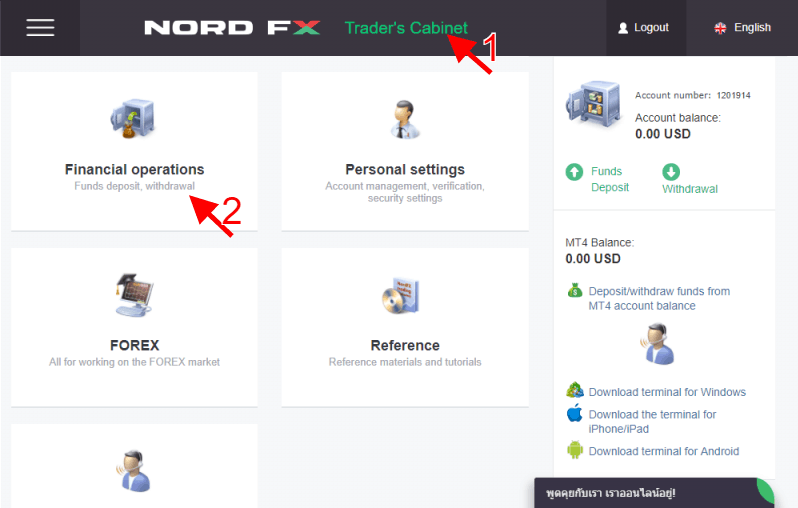
จะพบกับหน้าจอถัดมาแบบนี้
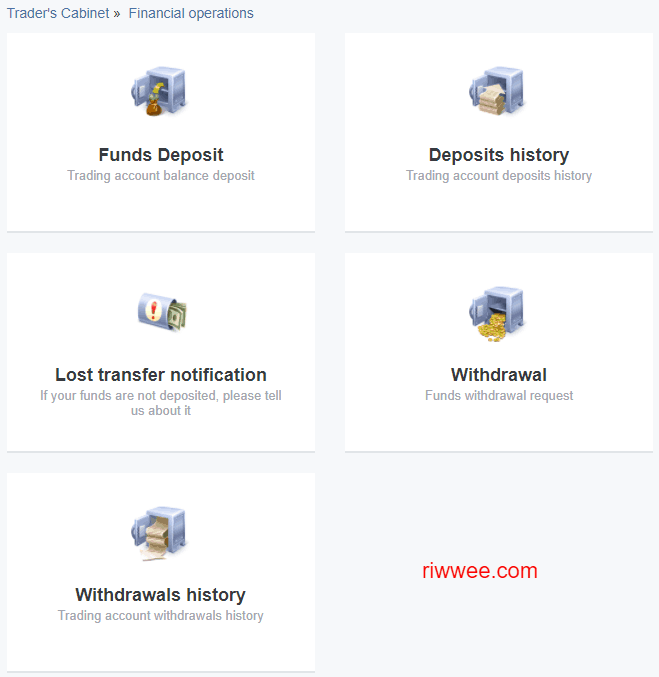
- Funds Deposit นี่คงไม่ต้องพูดถึงเนาะครับ เพราะเป็นส่วนหลักที่เราจะใช้งานกัน และผมได้อธิบายไปตอนต้นเรียบร้อยแล้ว
- Withdrawal ก็ไม่พูดอีกเช่นกัน เพราะสอนไปแล้วในหัวข้อก่อนหน้านี้เอง
- Deposit History เมื่อคลิ๊กไปแล้ว จะใช้ในการตรวจสอบประวัติการฝาก สถานะการฝากสำเร็จหรือไม่
- Withdrawals History คือประวัติการถอนเงิน จะแสดงประวัติการร้องขอถอนเงินของเรา
- Lost Transfer Noification อันนี้สมมติเวลาเราทำการฝากแล้ว ตัดเงินใน บัญชีเราไปแล้ว แต่เงินไม่เข้า Nord fx เราสามารถที่จะกดคลิ๊กที่หัวข้อนี้ เพื่อเข้าไปแจ้งได้ว่า เราฝากไปช่องทางไหน จำนวนเงินเท่าไร เงินไม่เข้า แล้วซับพอร์ตทีมงานของ Nord fx จะมาตรวจสอบดู
Deposit History
เมื่อคลิ๊กแล้วจะแสดงหน้าจอแบบนี้ครับ
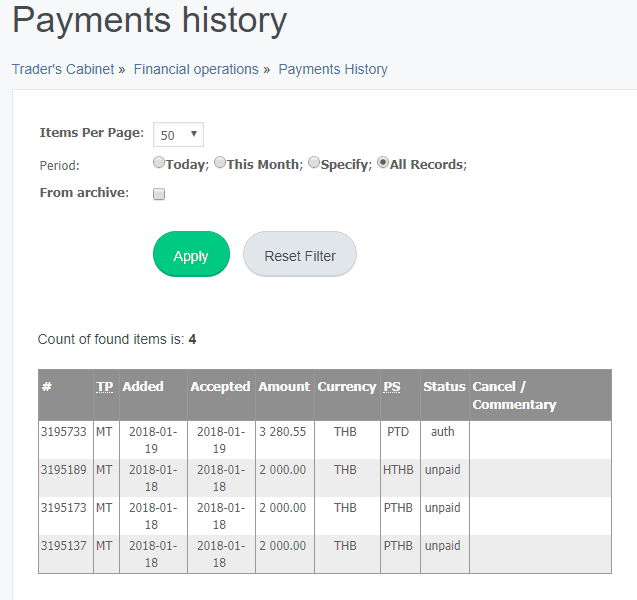
Withdraw History
ประวัติการถอนเงิน เมื่อคลิ๊กแล้วจะพบกับหน้าจอแบบนี้ อย่างในภาพคือบัญชีใหม่ยังไม่เคยถอนอะไรออกมาเลย
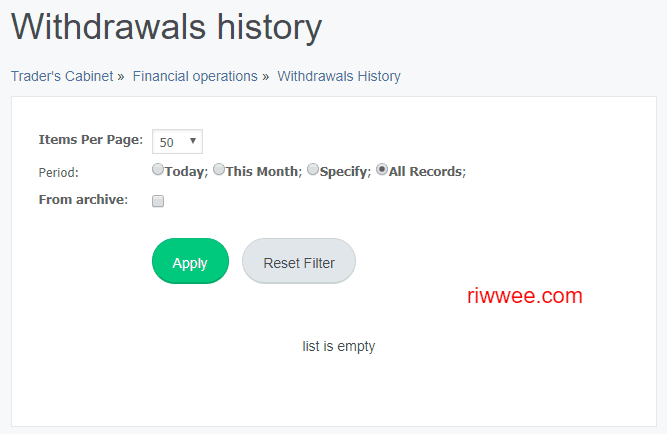
Lost Transfer Notification
หากยอดเงินที่ฝากไม่เข้า Nord fx โดยอัตโนมัติ และเงินก็ถูกตัดออกจากบัญชีเราแล้ว ให้คลิ๊กเข้ามาที่หัวข้อนี้ได้เลย มันจะแสดงแบบนี้ (อย่าลืมถ้าหาช่องทางฝาก Pay Today ไม่เจอก็ให้เปลี่ยนเป็นภาษาไทย ก็จะเห็นเอง) สมมติฝากผ่าน PayToday แล้วเงินไม่เข้าก็คลิ๊กที่ PayToday ครับ
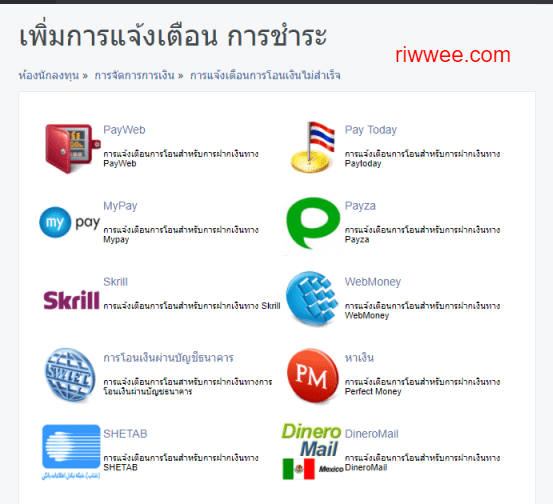
หลังจากนั้นจะเข้ามาที่หน้า Paytoday ให้เรากรอก จำนวนเงินหน่วย USD และวันเวลาที่ชำระเงินเข้าไป กรอกให้ใกล้เคียงมากที่สุด
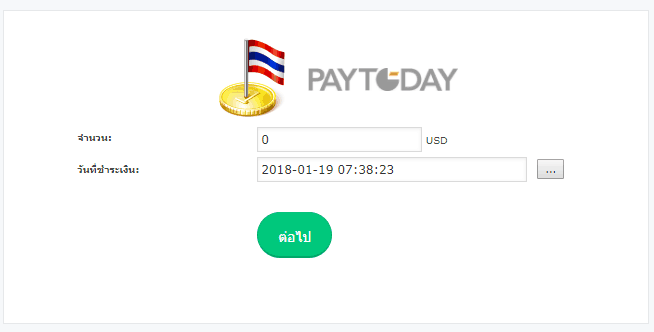 หลังจากนั้น กดปุ่ม ต่อไป
หลังจากนั้น กดปุ่ม ต่อไป
บางคนอาจจะสงสัยฝากเงินไม่เข้านี่เป็นไปได้ด้วยหรอ ตอบอย่างเร็วเลยว่าเป็นไปได้ บางทีระบบการฝากอาจจะมีปัญหา ผมเจออยู่บ่อยๆ ดังนั้นทาง Nord fx ได้มีระบบแจ้งเตือนตรงส่วนนี้ผมมองว่าดีครับ ดีกว่าไม่มีแน่นอน เป็นระบบที่สำคัญ ถือว่าเป็นอีกช่องทางที่สะดวกตรงประเด็นกับปัญหามากที่สุด (บางโบรกเกอร์เจ้าอื่น ถ้าฝากแล้วเงินไม่เข้า เราจะใช้วิธีการทักไปหาซับพอร์ตครับ ซึ่งบางคนก็คุยไม่รู้เรื่องเท่าไร ซับพอร์ตไม่ได้รู้ทุกเรื่อง การมีช่องทางการแจ้งปัญหาแบบนี้ถือว่าเยี่ยมจริงๆ)
การตั้งค่าส่วนบุคคล ข้อมูลส่วนตัว
ส่วนนี้เราจะใช้ในการจัดการข้อมูลส่วนตัวของเราทั้งหมด รหัสผ่าน รวมถึงการอัพโหลดเอกสารเพื่อยืนยันตัวตนของเรา กรณีเราใช้การฝากเงินหรือถอนเงินผ่าน Skrill, Webmoney หรือช่องทางนานาชาติอื่นๆ ฯลฯ วิธีเข้าถึงหน้านี้ให้คลิ๊กตามภาพเลย
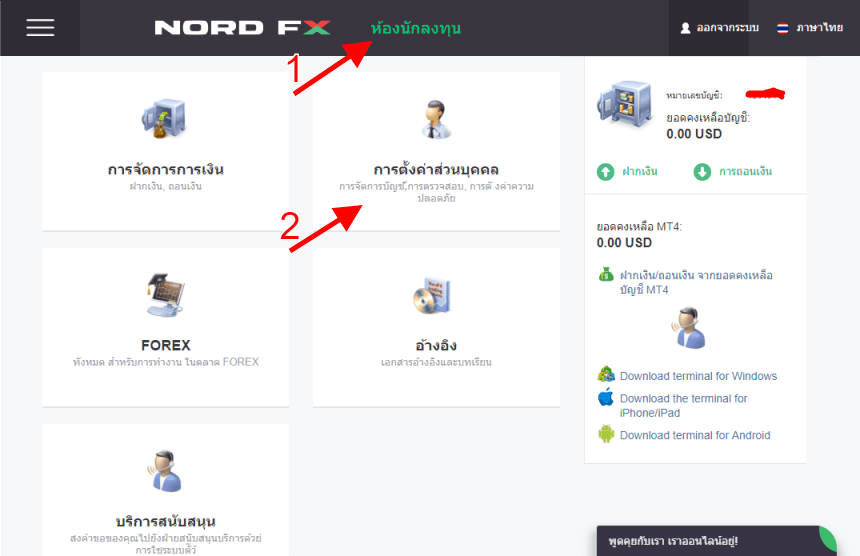
ต่อมาจะเห็นหน้าจอแบบนี้ครับ
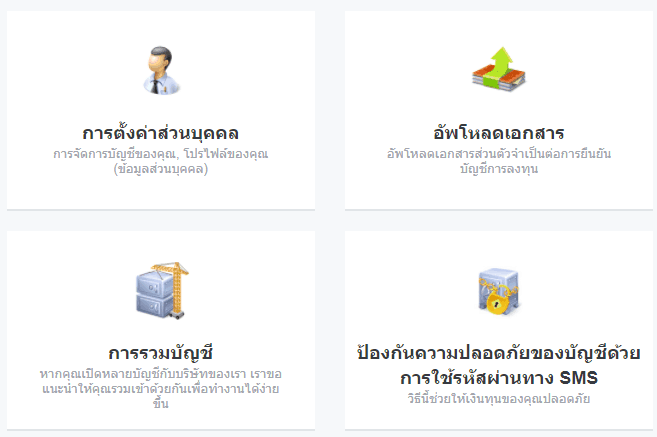
- การตั้งค่าส่วนบุคคล ใช้แก้ไขข้อมูลส่วนตัวของคุณ
- อัพโหลดเอกสาร ใช้เพื่ออัพโหลดเอกสารที่จำเป็นสำหรับการยืนยันตัวตน
- การรวมบัญชี ใช้ในกรณีที่เราเปิดบัญชี หรือ Account หลายตัว ใช้ฟีเจอร์นี้เพื่อรวมมันเข้าด้วยกันกลายเป็นบัญชีเดียว (ในที่นี่ผมจะไม่พูดถึงครับ เพราะเรามีกันคนละบัญชี)
- ป้องกันความปลอดภัยของบัญชีด้วย SMS อันนี้แนะนำให้ตั้งค่าครับ เพราะว่าเวลาจะทำธุรกรรมอะไรจะมี SMS ส่งมาที่มือถือของเรา เราจะใช้อันนี้ล่ะเป็นรหัสผ่าน
การตั้งค่าส่วนบุคคล
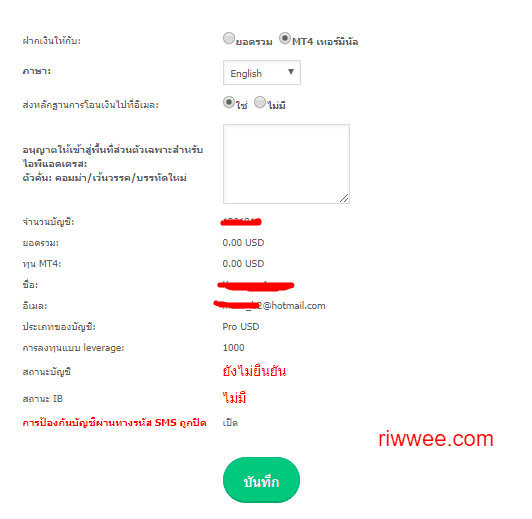
- ตรงส่วนนี้จะแก้ชื่อกับเมล์ไม่ได้ เพิ่มได้เฉพาะ ip address ที่อนุญาตให้เข้าถึงบัญชี ตรงส่วนนี้อาจจะลงลึกไปสำหรับผู้ใช้ทั่วไปดังนั้นจึงไม่ต้องสนใจมันก็ได้ครับ
- ภาษาหลักของเรา ก็ปรับได้
- ส่งหลักฐานการโอนไปที่อีเมล์ เวลา Nord fx ทำการโอนเงินถอนให้เรา ก็จะมีเมล์แจ้งไป (เลือก ใช่)
- กด บันทึก
อัพโหลดเอกสารเพื่อยืนยันตัวตน
ให้เราเตรียมเอกสาร 2 แบบมา คือ
- เอกสารประจำตัว ก็คือพวก Passport, บัตรประชาชน หรือ ใบขับขี่ สแกนเราก็มาอัพโหลดไฟล์ที่นี่ อย่าลืมใส่ชื่อของเอกสารที่ใส่ลงไปด้วยล่ะ และกด อัพโหลด
- หลักฐานที่อยู่ เช่น ค่าไฟฟ้า ค่าแก๊ซ ค่าโทรศัพท์ หรือรายการเดินบัญชีธนาคารที่มีที่อยูกับชื่อของเราปรากฎ) สแกนแล้วเอามาอัพโหลดอีก ใส่ชื่อเอกสาร และกด อัพโหลด อีกครั้ง
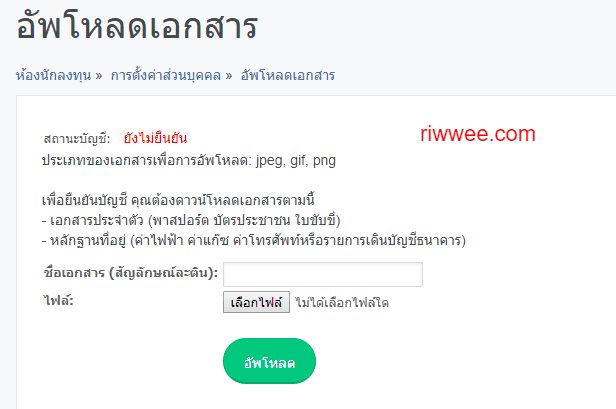
การตั้งความปลอดภัยด้วยการใช้รหัสผ่านทาง SMS
อันนี้หากว่าเราจะใช้งานก็ดีเลยครับ เพราะว่าระบบจะส่ง sms มาให้ที่เบอร์ของเรา และเราจะเอารหัสผ่านที่ปรากฎในนั้นไปกรอก วิธีนี้มีความปลอดภัยสูง เพราะถ้าใครไม่มีมือถือเราก็จะ หมดโอกาสในการเข้าถึงบัญชีของเรา
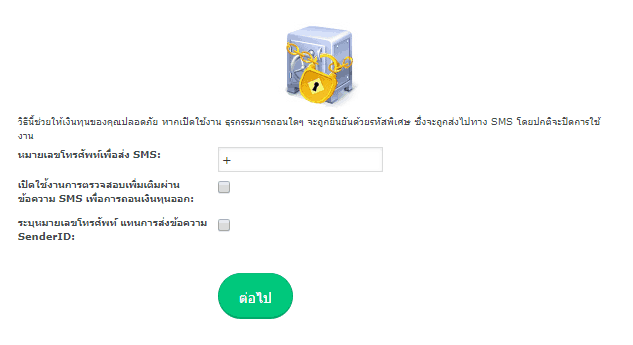
- กรอกเบอร์โทรของเราเข้าไป เช่นถ้าเราเบอร์ 0861234567 ให้เรากรอก 66861234567 (66 ด้านหน้าคือรหัสประเทศ)
- และก็อย่าลืมติ๊กที่ เช็กบ๊อกแรกนะครับ อันที่สองไม่ต้องก็ได้ และกดปุ่ม ต่อไป
การติดตั้งโปรแกรมเทรด MT4
สำหรับการเทรดกับ Nordfx แนะนำให้เทรดผ่านคอมพิวเตอร์ หรือมือถือที่ท่านใช้อยู่ก็ได้ ส่วนตัวผมถนัดเทรดผ่านคอมพิวเตอร์มากกว่า เพราะจอมันใหญ่ดีดูภาพรวมได้ง่ายกว่าวิธีการ ให้ล๊อกอินเข้าระบบและก็จะเห็นทางขวามือ จะมีปุ่มให้ดาวน์โหลด เลือกสักอัน ในขั้นตอนนีี้ผมจะแสดงวิธีการดาวน์โหลด MT4 สำหรับคอมพิวเตอร์นะครับ คลิ๊กเสร็จมันจะมีหน้าต่างขึ้นมาให้เราดาวน์โหลดไฟล์ .exe ผมก็ดาวน์โหลดมาเลย ไฟล์ชื่อว่า nordfx4setup.exe
หลังจากนั้นให้ดับเบิ้ลคลิ๊กที่ไฟล์ nordfx4.exe แล้วก็ติดตั้งไฟล์ให้เสร็จเรียบร้อย (ขอข้ามในส่วนวิธีการติดตั้งเพราะคลิ๊กแค่ 3 คลิ๊กก็เสร็จแล้ว next next next
แล้วเปิดโปรแกรม MT4 ขึ้นมา โดยคลิ๊กที่ ICON บน Desktop Metatrader 4 Nordfx
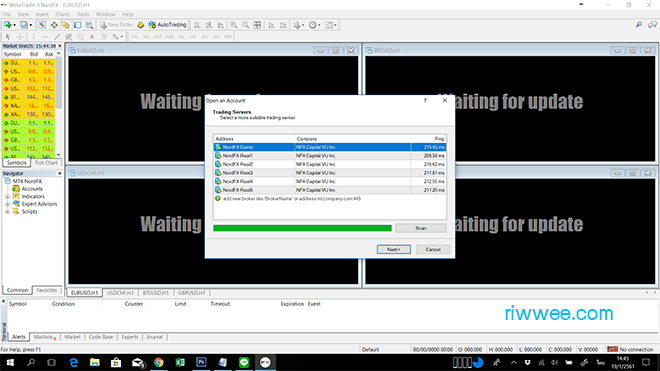
จากภาพด้านบนจะมีหน้าต่าง Popup ปรากฎขึ้นมา แจ้งให้เราเลือก Server โดยจะมี Server อยู่ 6 ตัว แบ่งเป็น demo 1 ตัว ใช้เทรดเล่นๆ เงินปลอม และที่เหลือเป็น Real Server อีก 5 ตัว ใช้เทรดเงินจริง
ลองเลือกที่ Demo Server ก่อน เพื่อที่จะเทรดบัญชีฝึกหัด เสร็จแล้วกดปุ่ม Next
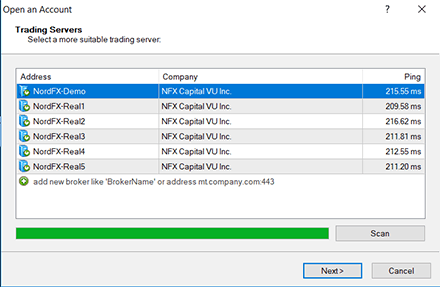
หลังจากนั้นเลือก new demo account กรณีที่ไม่มีบัญชีฝึกหัดนะ ถ้ามีแล้วก็เลือก exist account แล้วใส่ user password ลงไป
หลังจากเลือก new demo account ระบบจะมีช่องให้กรอกสำหรับลงทะเบียน
รอประมาณ 3 วินาที ก็สร้างบัญชีฝึกหัดเสร็จ อย่าลืมจดรายละเอียดเกี่ยวกับบัญชีของเราไว้ เอาไว้ใช้ล๊อกอินใหม่ถ้าหากว่าออกจากระบบไป คลิ๊ก Finish
โปรแกรม MT4 จะทำการล๊อกอินอัตโนมัติ และพร้อมเทรดได้เลย

- ปุ่มสีฟ้าๆ คือปุ่มสำหรับ ซื้อขึ้น (Buy) หรือ ซื้อลง (Sell) ตรงกลางใช้กำหนด lot size
- ส่วนสีเขียวเหลืองด้านซ้ายอันนั้นเป็น Asset ต่างๆ ที่เราสามารถเลือกได้ เพื่อที่จะเทรด สำหรับคู่เงินปัจจุบันที่ทำการเทรดอยู่ คือ EUR/USD
วิธีการเทรดด้วยบัญชีจริงของ Nord fx
จากหัวข้อที่แล้ว ผมได้เปิด MT4 ไว้อยู่นะครับ แต่มันกำลังล๊อกอินด้วย Demo Account อยู่ คราวนี้ผมอยากจะเล่นบัญชีจริงบ้างให้คลิ๊กที่ Menu ด้านบน เลือก File > Login to Trade Account
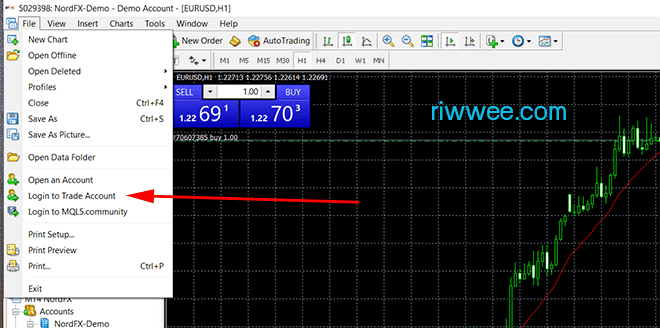
nord fx login บัญชีจริง
จะปรากฎหน้าต่างแบบนี้ขึ้นมาให้เราใส่รายละเอียด บัญชีจริงของ Nord fx เข้าไป บัญชีที่เราล๊อกอินทางเว็บน่ะเพื่อไปจัดการการฝากถอน
- Login >> ให้ใส่ Your account No. (login): ที่ได้มาตอนลงทะเบียนเสร็จ
- Password >> ให้ใส่ Trader’s password: ที่ได้มาตอนลงทะเบียนเสร็จ
- Server มีให้เลือก Real 1 ถึง Real 5 .ให้เลือกตามข้อมูลที่ Nord ให้มาตอนลงทะเบียน เขาจะกำหนดไว้เลยว่า Account จริงของเรานี่ต้องล๊อกอินที่ Server Real หมายเลขอะไร ย้อนกลับไปดูครับ
- เสร็จแล้วกดปุ่ม Login
ข้อมูลที่ได้รับมาหลังจากสมัคร (ยังจำได้มั้ย)
|
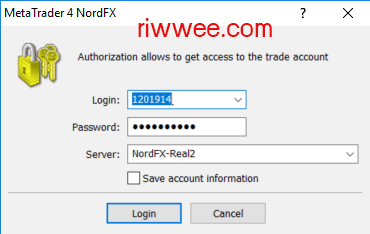
Nord Fx login บัญชีจริง
เมื่อล๊อกอินผ่านแล้ว ลองคลิ๊กดูตรง Trade ที่แทบ ด้านล่าง มันจะมีสถานะยอดเงินของเราแสดงอยู่
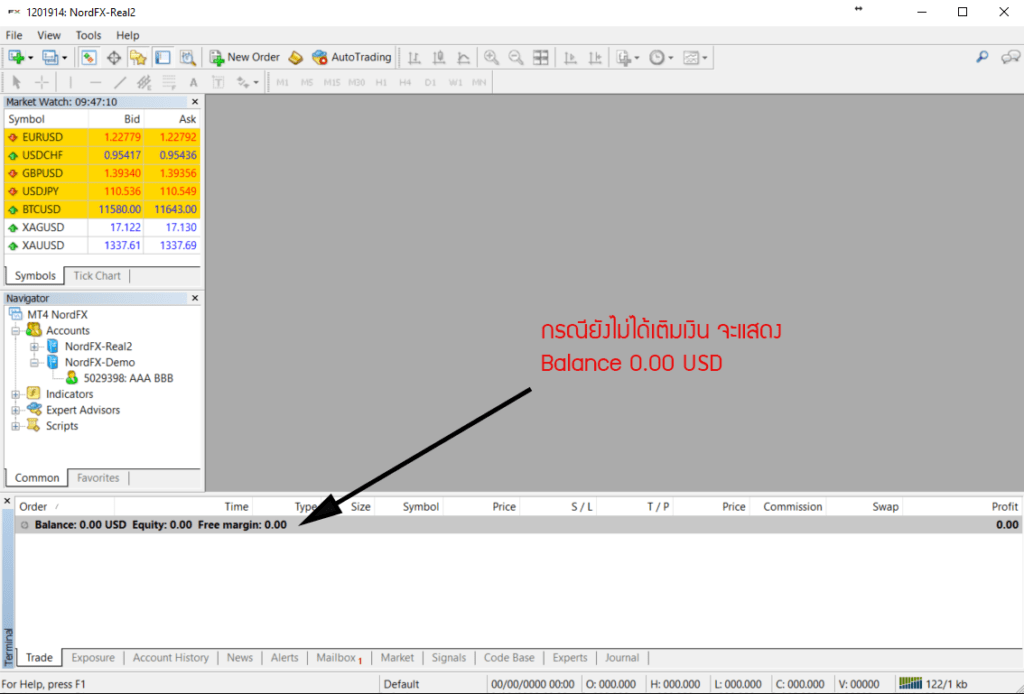 ตอนนี้ทุกคนก็น่าจะเข้าใจวิธีการใช้งานระบบของ Nordfx แล้ว เมื่อลองเทรดเดโม่ เข้าใจการเทรด Forex แล้วก็กลับไปดูวิธีการฝากเงินและเริ่มฝากเงินจริงกันได้เลย อย่าลืมนะครับผมแนะนำให้เปิดบัญชีชนิด Zero USD ไปเลย เพราะ Spread ต่ำ เขามีเงื่อนไขเดียวก็คือต้องฝากด้วยเงินขั้นต่ำ $100 เท่านั้น ประมาณ 3200 บาท จริงๆ การลงทุนด้วยเงินทุน 3200 บาท ก็ไม่ถือว่าเยอะมาก เพราะว่า ถ้าลงน้อยกว่านี้มันจะไม่ค่อยเห็นกำไร เสียเวลาเท่ากัน แต่ได้เม็ดเงินไม่เท่ากัน
ตอนนี้ทุกคนก็น่าจะเข้าใจวิธีการใช้งานระบบของ Nordfx แล้ว เมื่อลองเทรดเดโม่ เข้าใจการเทรด Forex แล้วก็กลับไปดูวิธีการฝากเงินและเริ่มฝากเงินจริงกันได้เลย อย่าลืมนะครับผมแนะนำให้เปิดบัญชีชนิด Zero USD ไปเลย เพราะ Spread ต่ำ เขามีเงื่อนไขเดียวก็คือต้องฝากด้วยเงินขั้นต่ำ $100 เท่านั้น ประมาณ 3200 บาท จริงๆ การลงทุนด้วยเงินทุน 3200 บาท ก็ไม่ถือว่าเยอะมาก เพราะว่า ถ้าลงน้อยกว่านี้มันจะไม่ค่อยเห็นกำไร เสียเวลาเท่ากัน แต่ได้เม็ดเงินไม่เท่ากัน
วิธีการเทรด โดยใช้ MT4 ผมไม่ได้สอนนะครับ เพราะมีคนทำวิดีโอสอนอยู่บน Youtube มากมาย เทรดอย่างไร ใช้ indicator ตัวไหน หาสัญญาณการเทรดยังไง อันนี้เป็นเรื่องการเทรดส่วนบุคคลล่ะ ขอให้ทุกท่านฝึกฝนให้มากๆ และทำกำไรไปกับการเทรดได้นะครับ